Где кнопка питания на Хоноре? В большинстве моделей смартфона она расположена на правой боковой поверхности, поэтому отыскать ее и пользоваться не составит труда. Ниже рассмотрим, где еще может находиться этот элемент управления, как им пользоваться, и какие функции он выполняет в мобильном устройстве.
Где находится кнопка питания
В процессе пользования смартфоном многие пользователи сталкиваются с вопросом, где находится кнопка питания на Хоноре. Здесь нет ничего сложного, ведь во всех моделях она расположена на одном и том же месте — в торцевой части мобильного устройства. Как правило, ее легко найти под дугой увеличения / снижения громкости.
Внешне кнопка питания на Хоноре может отличаться. На более старых моделях она имеет выпуклую форму, как и дуга громкости. Даже при нажатии верхняя часть находится над боковой частью смартфона. В более новых устройствах она немного утоплена и совмещена с датчиком проверки отпечатка пальца. Во втором случае для нажатия необходимо прикладывать меньше усилий.

Для чего она нужна
Начинающие пользователи смартфонов, не всегда знают, для чего нужна кнопка питания на телефоне Хонор. Выделим основную функциональную нагрузку, которую можно к ней подключить:
- Вызов меню для перезагрузки и отключения. Здесь потребуется нажатие и удерживание элемента управления на Хоноре в течение двух-трех секунд. После появления окна необходимо сделать выбор и подтвердить его.

- Принудительно отключение мобильного устройства в случае длительного нажатия. Такой метод хорош, когда смартфон зависает, а кнопка питания помогает выключить, а в дальнейшем перезапустить систему.
- Проверка пользователя по отпечатку пальцев. Во многих современных моделях смартфонов, к примеру, на Хоноре 20, клавиша совмещена со сканером отпечатка пальцев. Он применяется для разблокировки мобильного устройства. Разница в том, что нажимать на нее не нужно — достаточно легкого прикосновения. Если отпечаток пальцев внесен в базу, сканер с легкостью его определяет и разблокирует устройство.

- Поднятие трубки и завершение звонка. При желании можно установить в настройках дополнительную функцию для кнопки питания на Хоноре. Ее нажатие можно использовать для поднятия трубки во время звонка или для сброса звонящего.

- Постановка и снятие блокировки. Чаще всего рассматриваемый элемент используют для блокировки смартфона. Кратковременное нажатие закрывает доступ к главному экрану. После этого телефон нужно разблокировать с помощью отпечатка пальца, графического ключа или пароля в зависимости от установок владельца.
В зависимости от модели и настроек владельца кнопку на Хоноре можно программировать с учетом разных задач. Но чаще всего она применяется для блокировки, включения / выключения и перехода к меню перезагрузки. Кроме того, она часто используется в комбинации с другими клавишами, к примеру, для создания скриншота, перехода в меню рекавери и т. д.
Теперь вы знаете, где находится кнопка питания на телефоне Хонор, какие функции она может совмещать, и как ей правильно пользоваться. Место на боковой панели стандартно, его часто используют другие производители для размещения клавиши. Что касается пользования элементов управления, с этим вопросом редко возникают трудности.
В комментариях расскажите, в каком месте смартфона у вас установлен этот элемент управления на Хоноре или другой модели, и для чего вы его используете.
Загрузить PDF
Загрузить PDF
Из этой статьи вы узнаете, как включить мобильный телефон, а также как починить сотовый телефон, который не включается при нажатии кнопки питания.
-

1
Найдите кнопку питания. Также она называется кнопкой «Сон/Пробуждение». Расположение кнопки зависит от модели iPhone:
- iPhone 6 и новее: кнопка питания расположена в верхней части правой панели;
- iPhone 5 и старше: кнопка питания находится на верхней панели.
-

2
Нажмите и удерживайте кнопку питания. Если iPhone уже включен, экран загорится, и его можно разблокировать. Если iPhone выключен, удерживайте кнопку питания до тех пор, пока на экране не отобразится логотип Apple.
-

3
Отпустите кнопку питания, когда на экране отобразится логотип Apple. Логотип Apple означает, что система загружается. Это может занять около минуты, а потом вы увидите экран блокировки.
-

4
Разблокируйте экран. Сделайте это, чтобы получить возможность пользоваться iPhone.
- iPhone 5 и новее: нажмите кнопку «Домой», чтобы разблокировать экран, а затем введите пароль (если он установлен);
- iPhone 4 и старше: проведите по экрану, чтобы разблокировать его, а затем введите пароль.
Реклама
-

1
Найдите кнопку питания. Она расположена на правой панели Galaxy.
- Кнопка питания большинства Android-устройств находится на правой или верхней панели.
- На смартфонах LG серии G кнопка питания находится на задней панели.
-

2
Нажмите и удерживайте кнопку питания. Если устройство включено, экран загорится. Если оно выключено, удерживайте кнопку питания до тех пор, пока устройство не включится.
-

3
Отпустите кнопку питания, когда на экране отобразится логотип. Логотип Samsung или другого производителя появится тогда, когда телефон включится и начнет загружаться. Также телефон может вибрировать.
-

4
Проведите по экрану, чтобы разблокировать его. Перетащите значок замка, чтобы разблокировать экран.
-

5
Введите пароль (если будет предложено). Если вы установили пароль или графический код, вам будет предложено ввести его, когда телефон включится.
Реклама
-

1
Подключите телефон к источнику питания на несколько минут. Самой распространенной причиной, по которой телефон не включается, является разряженный аккумулятор. Поэтому подключите телефон к источнику питания и подождите не менее 15 минут, а затем попробуйте включить его.
-

2
Подключите телефон к другой электророзетке, если он не заряжается. Возможно, проблема кроется в розетке, к которой подключен телефон.
-

3
Используйте другое зарядное устройство и USB-кабель. Возможно, поврежден адаптер питания или USB-кабель. Попробуйте использовать другое зарядное устройство или кабель, чтобы узнать, начнет ли телефон заряжаться.
-

4
Проверьте, не загрязнился ли порт зарядки телефона. Зарядные порты часто загрязняются, особенно если вы часто носите телефон в кармане. С помощью фонарика обследуйте зарядный порт — если он загрязнен, почистите его зубочисткой.
Реклама
-

1
Найдите кнопку питания телефона. У различных телефонов кнопки питания находятся в разных местах. На iPhone кнопка питания находится на верхней панели, на Android-устройствах она расположена на верхней, правой или задней панели.
- Если вы не знаете, где находится кнопка питания, в поисковой системе введите «кнопка питания <модель телефона>».
-

2
Нажмите и удерживайте кнопку питания в течение 10 секунд. Так вы принудительно выключите зависший телефон (такой телефон не реагирует на ваши действия, поэтому кажется, что он выключен).
-

3
Нажмите и удерживайте кнопку питания в течение нескольких секунд. Телефон включится.
-

4
Нажмите и удерживайте кнопку питания и кнопку «Домой» в течение 10 секунд (на iPhone). Сделайте это, если iPhone не включается. Кнопка «Домой» — это большая круглая кнопка в нижней части передней панели iPhone. Зависший телефон перезагрузится.
- Если вы сделали все правильно, на экране отобразится логотип Apple, а телефон перезагрузится.
Реклама
-

1
Выясните, можно ли извлечь аккумулятор устройства. На многих Android-устройствах батарею можно извлечь, если снять заднюю панель. Если на вашем телефоне съемная батарея, переустановите или замените ее, чтобы устройство заработало.
- Аккумулятор iPhone не извлекается (для этого нужно разобрать телефон).
- У многих новых Android-устройствах также несъемные батареи.
-

2
Переустановите аккумулятор, если он съемный. Извлеките батарею, а затем снова поставьте ее, чтобы устранить проблемы с питанием телефона. Вставьте аккумулятор в том же положении, в котором он был изначально.
-

3
Замените батарею (если возможно). Со временем аккумулятор изнашивается. Если батарея съемная, замените ее, чтобы продлить срок пользования своим телефоном.
- Если аккумулятор нельзя извлечь, его все равно можно заменить — для этого разберите телефон. Имейте в виду, что это довольно сложный процесс, поэтому существует риск повредить телефон.
Реклама
-

1
Подключите телефон к компьютеру. Воспользуйтесь режимом восстановления, чтобы восстановить iPhone и исправить проблемы с загрузкой. Это приведет к удалению данных на устройстве, но зато оно будет снова работать.
- Можете использовать любой компьютер, на котором установлен iTunes. Телефон не нужно предварительно синхронизировать с компьютером.
-

2
Откройте iTunes. Если вы работаете на компьютере под управлением Windows и iTunes не установлен, скачайте его на сайте Apple.
-

3
Нажмите и удерживайте кнопку питания и кнопку «Домой». На iPhone 7 или более поздней модели нажмите и удерживайте кнопку питания и кнопку уменьшения громкости.
-

4
Удерживайте обе кнопки до тех пор, пока на экране не появится логотип iTunes. Сначала вы увидите логотип Apple, а потом логотип iTunes.
- Если экран не загорается и логотип не отображается, а также если вы испробовали все методы, описанные в этой статье, замените телефон у официального представителя Apple.
-

5
Щелкните по Восстановить в iTunes. Сделайте это на экране, который откроется, когда iTunes обнаружит iPhone в режиме восстановления.
-

6
Щелкните по Восстановить еще раз, чтобы подтвердить свои действия. iPhone перезагрузится и приступит к восстановлению операционной системы. Это может занять около 20 минут, а все данные на iPhone будут удалены. Когда процесс восстановления завершится, вам будет предложено настроить iPhone как новый.
- В процессе настройки войдите в систему с помощью своего идентификатора Apple ID и восстановите на телефоне данные, которые хранятся в iCloud, например, контакты, заметки календаря и купленные приложения.
-

7
Проведите по экрану, чтобы запустить процесс настройки. Измените основные параметры, которые вы настраивали, когда iPhone был новым. Затем войдите в систему с помощью своего Apple ID и восстановите данные из iCloud, такие как контакты и заметки календаря, а также элементы, купленные в App Store и iTunes.
Реклама
-

1
Подключите Android-устройство к источнику питания. В процессе восстановления устройство должно быть подключено к надежному источнику питания. Более того, так вы убедитесь, что проблемы не связаны с низким зарядом аккумулятора телефона.
-

2
Нажмите и удерживайте кнопки питания и уменьшения громкости. Это самые распространенные кнопки для входа в режим восстановления на Android-устройстве, но некоторые модели могут использовать другую комбинацию кнопок.
- На Samsung Galaxy нажмите и удерживайте кнопки питания, увеличения громкости и «Домой».
-

3
Удерживайте обе кнопки до тех пор, пока на экране не отобразится меню восстановления. Сначала вы увидите логотип Android, и потом текстовое меню.
- Если экран не загорается и на нем нет меню восстановления, и вы испробовали все методы, описанные в этой статье, замените телефон.
-

4
Перемещайтесь по опциям меню с помощью кнопок увеличения и уменьшения громкости.
-

5
Выделите опцию Режим восстановления и нажмите кнопку питания. Кнопка питания служит для выбора нужной опции меню.
-

6
Выделите опцию Стереть/Восстановить и нажмите кнопку питания.
-

7
Выделите Да и нажмите кнопку питания. Так вы подтвердите свои действия и запустите процесс восстановления, во время которого все данные на телефоне будут удалены.
-

8
Дождитесь, когда устройство восстановится. Это может занять около 20 минут.
-

9
Запустите процесс настройки. Когда восстановление завершится, настройте основные параметры системы. Затем войдите в свою учетную запись Google, чтобы восстановить данные из Google Cloud, например, контакты и заметки календаря.
Реклама
Об этой статье
Эту страницу просматривали 16 002 раза.
Была ли эта статья полезной?
Как перезагрузить смартфон Хонор, если кнопка питания не работает?
Если пользователь считает, что его телефон постепенно превращается в наглядное пособие, которому самое место в музее, стоит воспользоваться самым эффективным способом борьбы с зависанием, когда не работает кнопка питания.
Для реанимирования гаджета при зависании (без кнопок) нужно отключить устройство от питания. Для этого можно сделать следующее:
- временно вынуть батарею;
- на несколько мгновений прервать подачу тока, если батарея не снимается;
- подождать, пока аккумулятор разрядится самостоятельно.

Последний вариант наименее удобный, поскольку требует времени. Иногда на достижение нужного результата требуется больше суток, в течение которых человек останется без смартфона.
Наиболее простой и приемлемый метод перезагрузки без кнопки включения – вынуть батарею. Но воспользоваться указанным способом удастся владельцам не всех телефонов, поскольку современные модели смартфонов содержат встроенный аккумулятор, который невозможно отключить. В подобных случаях отключить батарею удастся, лишь разобрав устройство, что не рекомендуется.
Honor Band 5: инструкция на русском по настройке фитнес браслета
Способы включения Андроид-устройства без кнопки
Методов запуска девайса без кнопки питания существует несколько, однако они зависят от того, как именно отключен аппарат: выключен полностью или находится в спящем режиме. В первом случае справится с проблемой будет сложнее, во втором, соответственно, легче. Рассмотрим варианты по порядку.
Вариант 1: Полностью выключенный девайс
В случае если ваше устройство выключено, запустить его можно с помощью режима восстановления или ADB.
Recovery Если ваш смартфон или планшет отключены (например, после разряда батареи), его можно попытаться активировать заходом в режим рекавери. Это делается так.
- Подключите к девайсу зарядное устройство и подождите приблизительно 15 минут.
- Попробуйте зайти в рекавери зажатием кнопок «Громкость вниз» или «Громкость Вверх». Может сработать комбинация этих двух клавиш. На аппаратах с физической кнопкой «Домой» (например, Samsung) можно зажать эту кнопку и нажать/зажать одну из клавиш громкости.
Телефон выключен, кнопка включения не работает
Первым рассмотрим положение, когда устройство отключено полностью, кнопка включения не работает и нам требуется запустить ОС.
Способ 1: подключить к зарядному устройству
При подключении кабеля питания, начнется зарядка в выключенном состоянии. Впрочем, некоторые модели при этом загружают систему. Если это не произошло, чтобы включить телефон попробуйте подключить устройство к компьютеру.
Способ 2: подключить к зарядному устройству и зажать обе кнопки регуляции звука
В момент установки кабеля питания, зажмите обе кнопки изменения громкости и удерживайте до появления загрузочного меню – телефон включится, но далее потребуется выбрать режим загрузки, при этом разные модели телефона могут предлагать разные варианты.
Выбранный для проверки, смартфон Motorola Razr M, загрузил Boot режим, где предлагается выбрать один из дальнейших действий: Normal PowerUP, Recovery, AP Fastboot, Factoty и BP Tools. Отсоедините кабель и выберите один из предпочтительных вариантов, например Normal PowerUP для включения телефона.

В моем случае, смартфон загружал систему только при выборе пункта «Factoty». А при выборе «AP Fastboot» запускался режим для прошивки, где вместо загрузки системы, можно подать команду перезагрузки. В таком случае понадобится компьютер и программа RSD Lite, а так же придется отредактировать файл с командами при прошивке, но это только если у вас смартфон производства Motorola. Для смартфонов других производителей используются соответствующие программы.
Если телефон в «спящем режиме»
Варианты включения телефона зависят от состояния аппарата, например, выключен он полностью или находится в «спящем режиме». Кто не в курсе, спящий режим на Андроиде – это когда ваш телефон работает, но при этом он заблокирован, и чтобы его разблокировать, нужно тапнуть по нему или ввести пароль, потрясти. Вариантов много, и все зависит от того, какие варианты пробуждения вы на нем установили. Но мы рассмотрели все способы.
Сделать тап по экрану
Вам нужно два раза нажать по экрану, чтобы телефон пробудился. Данная инструкция подходит не для всех устройств, поэтому, если не получается, пробуйте другой вариант. А еще советуем вам попробовать пробудить девайс таким образом, как вы это обычно делаете, чтобы сэкономить себе время. Например, у вас включена идентификация по лицу или отпечатку пальцев на заднем экране и так далее (об этом идет речь далее).

Подобная опция тапа по экрану обычно работает на смартфонах от LG, ASUS, однако, если по умолчанию ее нет на вашем гаджете, то разблокировать и включить телефон таким образом вы не сможете.
Активация смартфона встряхиванием
Еще одна интересная опция – это встряхивание вашего смартфона. На некоторых гаджетах используется такая технология за счет акселерометра. Опять же, опция «Активация по встряхиванию» должна присутствовать в вашем смартфоне и быть активна. Если вы такого не подключали, значит данный вариант вам не подходит и нужно переходить к следующему пункту.

Будильник
Не самый удобный метод, конечно же, но его не стоит исключать. Если у вас регулярно в одно и тоже время срабатывает будильник, можно дождаться, когда он начнет звенеть, и тогда не нужно будет использовать физическую кнопку для пробуждения вашего смартфона. Вам придется отключить будильник, и есть вероятность, что вы сможете разблокировать устройство.

Подключение к сети (зарядка аккумулятора)
В большинстве случаев при подключении смартфона к источнику питания, он пробуждается, и фактически физическая кнопка включения не требуется. Это ваш шанс, поэтому попробуйте такой вариант пробуждения. Если же телефон разрядился полностью, то какое-то время после подключения к сети он может не подавать признаков работы или отображать лишь иконку зарядки.

Переназначение клавиш
Если не работает физическая клавиша включения на Андроиде, можно переназначить ее. Например, установить по умолчанию для включения аппарата другую кнопку (громкость, дополнительные клавиши, как в Samsung для голосового ассистента). Делается это при помощи программ, которые также можно в несколько кликов загрузить на свой смартфон. Если вам подходит такой вариант, рекомендуем почитать нашу отдельную статью о том, «как переназначить клавиши в Андроиде», где мы детально разобрали на конкретных примерах весь процесс.
Однако одну программу мы вам настоятельно советуем в этом случае загрузить. Называется она Power Button to Volume Button, и предназначена для единственной цели: переназначить клавишу громкости для включения смартфона. Делается все так:
- Зайдите в Google Play и скачайте приложение;
- Установите его и запустите. В пункте Volume Power активируйте приложение;

- При первом запуске вам необходимо будет в появившемся окне включить опцию Boot. Она позволяет вам использовать клавишу громкости для включения аппарата даже после перезагрузки устройства;

- Еще в настройках есть пункт Screen On. Если его отметить, то вы сможете включать экран на смартфоне через специальное уведомление, которое будет появляться на дисплее. Могут потребоваться дополнительные права;

- Как только почините кнопку питания, можно будет удалить данное приложение и вернуть его в первоначальное состояние.
Внимание! Не у всех данная программа работает корректно. Например, у некоторых с первого раза не получается переназначить клавиши, а у определенной категории пользователей оно сильно расходует заряд батареи.
Биометрическая аутентификация
На большинстве смартфонов на данный момент присутствует биометрическая аутентификация при помощи Face ID, позволяющая разблокировать свой смартфон, поднеся его камерой к лицу. Если у вас была установлена подобная опция в телефоне, и он поддерживает эту технологию, то достаточно будет просто поднести смартфон к лицу. В том случае, если Face ID у вас поддерживается, но вы не использовали данную опцию, такой вариант вам не подойдет, поэтому переходите к следующему пункту.

Кстати, если у вас получится разблокировать телефон любым другим способом, и аутентификация по лицу все же присутствует, активируйте эту опцию, пока не работает кнопка включения. В таком случае вы сможете экономить время на разблокировку аппарата.
Жесты на телефоне
Еще один вариант вывода телефона из спящего режима – это использование жестов. Практически все современные девайсы последних поколений оснащены технологией распознавания жестов, которые могут задавать сами пользователи в виде букв, например, I, M, C и прочие. Устанавливали жесты на смартфоне? Тогда разблокируйте его одним из таких действий.
Позвонить, отправить SMS
Можно осуществить звонок на тот телефон, где сломана кнопка включения, и ваш смартфон пробудится. При этом не обязательно брать трубку (зависит все от конкретной модели и версии операционной системы), однако это автоматически разблокирует ваш смартфон, и вы сможете совершать дальнейшие действия. С сообщениями и уведомлениями все куда сложнее. В основном все SMS и уведомления отображаются на экране, но через несколько секунд он тухнет, если не совершить никакого действия.

Разблокировка с помощью датчиков
В смартфоне используется большое количество датчиков, которые предназначены для разных действий, приложений. Это и акселерометр, гироскоп, сенсор освещения, датчик холла, сенсор приближения и многие другие. Так вот, если у вас не работает кнопка на смартфоне, то разблокировать его можно при помощи датчиков, однако для этого необходимо будет установить и настроить специальное приложение – Gravity Screen On/Off.
- Зайдите в Google Play и скачайте приложение. Оно предоставляется бесплатно;
- Запустите программу и ознакомьтесь с политикой конфиденциальности, после чего нажмите «Принимаю»;

- На главном экране нажмите кнопку «Вкл», чтобы активировать приложение. Вообще оно должно включиться автоматически, но не на всех устройствах это срабатывает;

- Вам нужно в главном окне прокрутить список с опциями, пока не найдете раздел «Датчик приближения»;

- В нем вам нужно активировать обе вкладки: включения и выключения при помощи датчика приближения.
На этом настройка завершена. Теперь ваше устройство будет включать и выключать экран при помощи датчика приближения. Подобная технология работает, когда вы разговариваете по телефону и прикладываете его к уху. В это время экран гаснет, так как определяет, что сейчас устройство находится около уха.
Еще в этой программе можно активировать опцию через акселерометр. Разблокировка будет осуществляться, если вы пошевелите устройством. Но это не так удобно, как может показаться на первый взгляд.
Кнопка MiKey
На Android также можно использовать дополнительный аксессуар – кнопку MiKey, которая назначает дополнительные действия, программируемые через специальное приложение. Вставляется кнопка в разъем для наушников, и этим девайсом можно включать ваш гаджет, если основная клавиша на телефоне сломалась. Опять же, покупать конкретно для этого MiKey нет смысла, так как проще отремонтировать смартфон, но если аксессуар у вас уже есть, то обязательно воспользуйтесь им. У нас есть отдельная статья о том, что такое MiKey и как настроить его.

Разблокировка через отпечаток пальцев
Телефон, находящийся в спящем режиме, можно разблокировать и при помощи отпечатка пальцев, если таковой присутствует на вашем смартфоне, поэтому клавиша физическая при этом не требуется. Большинство современных устройств в 2022 году обладают специальным сенсором для считывания отпечатков пальцев. Если же у вас более старая модель, скорее всего, отпечатка нет, и придется использовать другой метод.

Почему мой телефон работает, но экран черный?
Пыль и мусор могут помешать правильной зарядке телефона. … Подождите, пока батареи полностью разрядятся и телефон не выключится, затем зарядите телефон и перезапустите его после полной зарядки. Если критическая системная ошибка
вызывая черный экран, ваш телефон должен снова заработать.
Интересные материалы:
Как автоматически обновлять оглавление в Word 2010? Как бесплатно открыть документ Word? Как бесплатно установить Microsoft Word на свой macbook air? Как быстро найти синонимы в слове? Как быстро найти слово или фразу в любом месте документа? Как быстро открыть MathType в Word? Как быстро редактировать в Word? Как быстро создать таблицу в Word для Mac? Как быстро выделить текст в Word? Как частично заполнить фигуру в Word?
Как настроить автовыключение Андроид через настройки
Как мы уже выяснили, настроить время выключения-включения мобильного устройства позволяет каждая прошивка. Такая опция присутствовала даже в самых первых смартфонах. Но нужно быть готовыми к тому, что функционал может оказаться немного ограниченным. Тогда на помощь приходят специальные приложения, добавляющие недостающие функции.
Установка таймера
Активировать автовыключение телефона Android получится через настройки смартфона. И первым делом мы открываем их, нажав по соответствующей иконке на рабочем столе. А после этого уже переходим к пошаговой инструкции, выполнив описанные действия:
- Переходим в раздел «Питание и производительность». В зависимости от модели устройства название может быть другим. Например, на смартфоне Huawei или Honor требуется открыть вкладку «Управление», а уже оттуда перейти в подкатегорию «Плановое выключение/включение».
- Нажимаем по пункту «Таймер питания».
- Возле строки «Включение по расписанию» переводим ползунок вправо, чтобы немного ниже отобразились нужные параметры. Вы можете указать точное время запуска устройства, а также выбрать повтор. К примеру, если вы работаете в разные смены, то отметить конкретные дни.
- Аналогичные действия выполняем и со строкой «Выключение по расписанию».
- Когда все готово, нажимаем по галочке, расположенной в верхнем углу экрана.

Но не думайте, что смартфон без предупреждения будет сразу отключаться. За несколько секунд до назначенного времени вы увидите небольшое окошко, позволяющее отменить автоматическое выключение телефона. А если такой режим вам не понравится – верните все настройки.
Отключение автовыключения телефона
Отключить выключение смартфона по расписанию ничуть не сложнее, чем активировать эту опцию. И вам не придется использовать какие-то специальные программы и сервисы, достаточно всего лишь выполнить действия из пошагового руководства:
- Открываем настройки устройства.
- Переходим в раздел «Питание и производительность».
- Открываем вкладку «Таймер питания». Если используете другой смартфон, то отыщите похожую подкатегорию через поисковую строку.
- Возле каждого пункта переводим бегунок влево таким образом, чтобы индикатор стал темного цвета.
- Сохраняем изменения, нажав по галочке в углу экрана.

В этом случае мобильное устройство вообще не будет отключаться без вашего участия. Но имейте в виду, что к утру вы заметите, что емкость аккумулятора немного уменьшилась. Выключать данную опцию или нет – решать только вам.
Как включить Хонор?
Обычно включить Honor 10 можно, если нажать и удерживать в течение пары секунд кнопки питания. На экране отобразится логотип Honor, после чего начнется запуск операционной системы.
Интересные материалы:
Что делать если вай фай подключен но не работает? Что делать если вайфай пишет подключено без интернета? Что делать если вайфай подключен но не работает? Что делать если ваше подключение не защищено? Что делать если Wi Fi подключен но интернет не работает на ноутбуке? Что делать если wifi подключен без доступа к Интернету? Что делать если Xbox 360 не подключается к телевизору? Что делать если Xbox не подключается к Wi Fi? Что делать когда телефон не подключается к Wi Fi? Что если не подключить питание к видеокарте?
Телефон включен, но заблокирован
Для снятия блокировки экрана, устройство необходимо пробудить, что легко сделать входящим звонком или подключением к зарядному устройству. А как быть на улице? Разумеется, каждый раз подключать переносное зарядное устройство неудобно. В таком случае подойдут описанные ниже методы.
Способ 1: Использование биометрической системы аутентификации
Большинство современных смартфонов поставляются со встроенным дактилоскопическим сенсором или позволяют настроить систему Face ID. Последнее, для снятия блокировки использует заданный ранее снимок лица владельца. Если задать биометрическую разблокировку экрана, тогда для снятия блокировки не потребуется нажимать кнопку питания. При этом стоит учесть, что некоторые смартфоны, для использования биометрической разблокировки, предварительно требуют пробудить устройство кнопкой включения.

Способ 2: Включаем телефон кнопкой MiKey
Аксессуар, устанавливаемый в разъем для гарнитуры, содержит настраиваемую кнопку. В настройках приложения указывается параметр – количество и длительность нажатия, для блокировки и разблокировки экрана. Данный способ станет хорошей альтернативой, если в устройстве нет сканера отпечатков пальцев или для использования датчика требуется пробуждение смартфона. Так же кнопка сойдет для пробуждения устройства и последующей разблокировки внутренними средствами или биометрией.
Способ 3: Включаем телефон используя жесты
Некоторые смартфоны позволяют запускать приложения при введении жеста соответствующей буквы – C, V, W или М. после запустится указанная программа, например калькулятор, которая легко сворачивается и не мешает дальнейшему использованию смартфона.
Сторонние приложения для выключения Android
Настроить режим активности смартфона помогут и специальные приложения. Помимо стандартной опции, там есть параметр, отвечающий за отслеживание вашей работы. К примеру, вы смотрели видео, а затем уснули. Встроенные алгоритмы это понимают, в результате чего приложение закрывается, а экран смартфона гаснет.
Phone Schedule
QR-Code
Phone Schedule
Developer: Anton C.
Price: Free
Приложение работает полностью на английском языке, но разобраться с его интерфейсом сможет любой человек. Phone Schedule – это программа, которая совмещает в себе сразу несколько полезных инструментов. Вы сможете настроить автоматическое отключение смартфона, интернета, звука, Bluetooth и других параметров. Есть возможность указать конкретные дни и добавить несколько задач.

При первом запуске соглашаемся с политикой конфиденциальности, затем предоставляем запрашиваемые разрешения. Выбираем «Add new task» и отмечаем интересующую задачу. Это может быть как просто отключение экрана, так и выключение смартфона по расписанию. Нажав по пункту «Days», мы можем указать конкретные дни недели, когда данная настройка активна. В конце о и сохраняем все значения.
Cozy Timer
QR-Code
Cozy Timer — Таймер сна для комфортной ночи
Developer: FLUX
Price: Free
Интересное приложение с приятным интерфейсом и множеством разнообразных настроек. Часто засыпаете во время просмотра видео или прослушивания музыки? Или забываете отключать интернет после завершения работы с телефоном? Тогда программа Cozy Timer станет для вас отличным помощником. Она позволяет сделать так, чтобы экран устройства автоматически потухал по истечении указанного времени.

Проще говоря, вы устанавливаете таймер и приступаете к просмотру контента. И, когда время подойдет к концу, система автоматически остановит видео и деактивирует все беспроводные режимы. Также есть возможность настроить постепенное уменьшение громкости, что будет полезно при прослушивании расслабляющей музыки перед сном. В общем, каждый пункт можно гибко изменить под свои нужды.
Sleep Timer
QR-Code
Sleep Timer (Turn music off)
Developer: CARECON GmbH
Price: Free
Еще одна программа для любителей послушать музыку перед сном. Разработчики сообщают, что приложение автоматически отключит любые плееры по истечении указанного пользователем времени. По желанию можно активировать продление посредством встряски устройства. А вот для доступа к остальным функциям необходимо иметь root-права.

Дело в том, что полное выключение телефона – это системная операция, которую не могут контролировать сторонние утилиты. А вот при помощи прав суперпользователя получится настроить и этот параметр. Однако изменять состояние устройства ради автоматического выключения требуется не всегда. Лучше внимательно изучить все пункты настроек – с огромной вероятностью вы найдете там вкладку для активации режима.
Как разблокировать телефон
Первым делом, конечно, нужно убедиться, каким ваш смартфон оснащается сканером отпечатков пальцев. Если он не скрыт под экраном, вы можете просто приложить к нему палец, и смартфон разблокируется. То есть вам даже не понадобится нажимать на кнопку активации.

Проще всего пробудить телефон сканером отпечатком пальцев
Если сканер подэкранный, просто приложите палец к экрану. Скорее всего, смартфон тоже распознает прикосновение и снимет блокировку, допустив вас к содержимому устройства. Правда, в некоторых случаях требуется предварительное нажатие на кнопку питания, поэтому проверяйте.
Приложения в помощь
Выше мы разобрали варианты включения без аппаратной кнопки POWER, теперь стоит рассмотреть программные средства, созданные специально для помощи в подобных ситуациях.
- Gravity Screen – On/Off (Гравити Скриен) Отличное приложение, блокирующие устройство, по одному нажатию на экран.
- Power button to Volume Button Это приложение поможет отключить и включить самсунг с помощью клавиш регулирования громкости.
- Shake Screen On Off стоит рассмотреть, программка удобна в использовании, все действия очень просты, чтобы включать и отключать мобильный потребуется всего лишь легкое встряхивание.
Что делать если телефон не выключается с кнопки?
Когда телефон Самсунг не выключается нажатием кнопки питания, попробуйте использовать комбинацию «Питание» + «Клавиши изменения громкости». Телефон перезагрузится и вернется к нормальной работе, далее при необходимости выключите его одной кнопкой питания.
Интересные материалы:
Что входит в гидросферы? Что входит в исчерпаемые природные ресурсы? Что входит в капусту? Что входит в хозяйственную деятельность предприятия? Что входит в Малый Кавказ? Что входит в научно технический прогресс? Что входит в обязанности крестной матери? Что входит в обязанности жкх? Что входит в педагогический стаж? Что входит в подписку Google One?
Как настроить включение и выключение смартфона с помощью приложений
Может быть и такое, что на девайсе нет подобной настройки. На помощь придут сторонние приложения, которые можно скачать из Google Play. В ассортименте как платные, так и бесплатные программы. Но для их работы могут потребоваться Root права на устройстве.
Phone Schedule
Это одно из лучших приложений, работающее по принципу «все в одном». Программа позволяет одним махом настроить время отключения гаджета и его включение, убавить звук смартфона по времени, включить/ отключить блютуз, установить любимую музыку для будильника, сделать экран ярче в дневное время и или темнее вечером для экономии заряда батареи, переключить прием интернета с мобильной сети на Wi-Fi, при возвращении домой и многое другое.

Дружественный интерфейс существенно облегчает задачи, позволяя легко справиться с настройками даже неопытному пользователю.
Cozy Timer
Позволяет отключить музыку или видео после того, как владелец заснул. Для этого нужно нажать во время воспроизведения кнопку «Старт», установив примерное время ожидаемого сна. Есть настройка, позволяющая полностью выключить экран смартфона, она поможет экономить батарею.

Действуют опции “Режим таймера” и “Режим расписания”, с остановкой через 1 час и т.д, или с выключением в определенное время суток. Позволяет также приостанавливать работу WiFi и блютуз. Программа может активироваться при низком заряде аккумулятора.
Sleep Timer
Простое приложение позволяет настроить таймер для отключения любых мультимедийных файлов, которые проигрываются на смартфоне. При этом оно использует разрешения администратора устройства. Софт работает со всеми медиаплеерами, а также позволяет деактивировать Bluetooth и WiFi через определенное время. ПО поможет сэкономить заряд батареи. Приложение поддерживает управление жестами. Например, его можно встряхнуть, чтобы продлить таймер на желаемое время, если пользователь еще не уснул.

При установке сторонних программ рекомендуем ознакомиться с отзывами на Гугл плей, а также учитывать версию Андроид и технические возможности девайса. Стоит ли устанавливать программы на свой смартфон – решать только вам.
Как настроить кнопку питания на Android
Эта функция имеет свои ограничения, так как если у нас нет устройств домашней автоматизации то, что мы упоминали ранее, освобождено от полезности. Слава богу, приложение, которое мы собираемся показать, позволяет нам ежедневно заполнять этот пробел другими, более полезными опциями. Скорее настройте это меню питания, предоставляемое Android 11.
На форуме XDA разработали приложение под названием Управление меню питания. Этот инструмент, установленный в магазине Google, позволит нам добавлять элементы управления в это меню с различными ярлыками. Прежде всего, элементы управления для тех параметров, к которым у нас нет легкого доступа, поскольку добавлять параметры на панель уведомлений было бы мало смысла.
Среди всех опций, которые мы можем активировать, есть ползунок регулировать громкость мультимедиа и будильника; терминальные звуковые профили; кнопка для Блокировка пробуждения, который используется для того, чтобы экран оставался активным столько, сколько нам угодно, или даже добавить инструмент разделения экрана. Есть еще много вариантов доступа, которые мы можем добавить в меню, но это то, что мы оставим вам на ваше усмотрение.
Для этого нам просто нужно установить это приложение, дать ему необходимые разрешения и выберите переключение или доступ которые мы собираемся включить в меню включения. Как только это будет сделано, мы можем выйти из приложения, щелкнув кнопку Включения и выберите значок три точки чтобы добавить элементы управления в это меню. Так просто.
QR-код
Элементы управления меню питания
Разработчик: BaltiApps
Стоимость: Бесплатно
Приложения в помощь
Выше мы разобрали варианты включения без аппаратной кнопки POWER, теперь стоит рассмотреть программные средства, созданные специально для помощи в подобных ситуациях.
- Gravity Screen — On/Off (Гравити Скриен) Отличное приложение, блокирующие устройство, по одному нажатию на экран.
- Power button to Volume Button Это приложение поможет отключить и включить самсунг с помощью клавиш регулирования громкости.
- Shake Screen On Off стоит рассмотреть, программка удобна в использовании, все действия очень просты, чтобы включать и отключать мобильный потребуется всего лишь легкое встряхивание.
Причины поломки
Перед тем как включить телефон Samsung без кнопки включения, важно разобраться с причинами неисправности. Выделим основные варианты:
- Мобильный аппарат намок, и клавиша включения на Самсунг не срабатывает. В такой ситуации нужно сразу разобрать устройство и просушить его с помощью фена.
- При случайном сбое и отключении попытайтесь включить устройство путем долгого нажатия на кнопку Power.
- Если смартфон повредился при падении, может потребоваться помощь мастеров из сервиса.
- В случае неисправности кнопки стоит использовать альтернативные методы включения (через ПК или Recovery). Можно выполнить ремонт в домашних условиях без посещения сервиса.
- При глубокой разрядке батареи требуется включить Самсунг в зарядку.
Задача пользователя — определить неисправность и действовать по обстоятельствам.
Телефон включен, но заблокирован
Для снятия блокировки экрана, устройство необходимо пробудить, что легко сделать входящим звонком или подключением к зарядному устройству. А как быть на улице? Разумеется, каждый раз подключать переносное зарядное устройство неудобно. В таком случае подойдут описанные ниже методы.
Способ 1: Использование биометрической системы аутентификации
Большинство современных смартфонов поставляются со встроенным дактилоскопическим сенсором или позволяют настроить систему Face ID. Последнее, для снятия блокировки использует заданный ранее снимок лица владельца. Если задать биометрическую разблокировку экрана, тогда для снятия блокировки не потребуется нажимать кнопку питания. При этом стоит учесть, что некоторые смартфоны, для использования биометрической разблокировки, предварительно требуют пробудить устройство кнопкой включения.

Способ 2: Включаем телефон кнопкой MiKey
Аксессуар, устанавливаемый в разъем для гарнитуры, содержит настраиваемую кнопку. В настройках приложения указывается параметр – количество и длительность нажатия, для блокировки и разблокировки экрана. Данный способ станет хорошей альтернативой, если в устройстве нет сканера отпечатков пальцев или для использования датчика требуется пробуждение смартфона. Так же кнопка сойдет для пробуждения устройства и последующей разблокировки внутренними средствами или биометрией.
Способ 3: Включаем телефон используя жесты
Некоторые смартфоны позволяют запускать приложения при введении жеста соответствующей буквы – C, V, W или М. после запустится указанная программа, например калькулятор, которая легко сворачивается и не мешает дальнейшему использованию смартфона.
Как настроить автоматическую перезагрузку
В последних моделях Самсунг, реализована возможность автоматической перезагрузки. Она выполнятся, когда смартфон не используется пользователем и при выключенном экране. В параметрах гаджета можно указать выполнение этой функции ночью.
Что для этого нужно сделать
- Перейти в настройки
- Открыть вкладку «Сброс»
- Выбрать пункт «Автоматически перезапускать Samsung»
- В этом меню можно задать точное время перезагрузки и дни недели.
Пир этом нужно помнить, что автоматическая перезагрузка будет выполнена только в случае, когда будет отключена блокировка Sim-карты, во внутренней памяти не применялось шифрование, заряд аккумулятора превышает 30%.
Необходимость использования автоматического рестарта очень сомнительна:
- Производительность увеличится незначительно
- Включается, обычно, в самый неподходящий момент, когда телефон просто необходим срочно.
Как перезагрузить планшет «Самсунг»
С перезагрузкой планшета будет сложнее, чем с телефоном. Но можно попробовать все те же способы, что и со смартфоном: зажимание кнопок одновременно, вытаскивание батареи, если это возможно.
Если ни один из вышеперечисленных способов не помогает, можно подождать, пока у планшета разрядится батарея, он выключится сам, а после постановки на зарядку вы сможете включить его без проблем, если нет технических неполадок. Если же вы не хотите ждать или есть предположение, что гаджет завис из-за проблем с процессором, электроникой и т. п., то можно сразу обратиться в сервисный центр.
Жесткая перезагрузка Samsung Galaxy, чтобы очистить весь контент и настройки
Когда принудительная перезагрузка телефона Samsung не работает, чтобы исправить зависший телефон, вы можете рассмотреть жесткий сброс Samsung Galaxy.
Хотя перезагрузка Samsung не удалит все на телефоне, принудительная перезагрузка, также называемая сбросом настроек, удалит все содержимое и настройки на вашем телефоне.
Прежде чем сделать это, просто сделайте резервную копию телефона Samsung Galaxy.
Шаг 1, Нажимайте кнопку «Питание» на телефоне, пока не появится экран отключения питания. Затем нажмите «Выключить», чтобы выключить телефон Samsung.
Шаг 2, После того, как экран станет черным, нажмите и удерживайте жесткие кнопки. Когда вы увидите логотип Android на экране, отпустите жесткие кнопки.
Шаг 3, Когда появится экран меню, выделите параметр «Очистка данных / сброс настроек к заводским значениям» с помощью кнопок «Уменьшение громкости» и «Увеличение громкости». Затем нажмите кнопку «Питание» и подтвердите опцию «Да», чтобы восстановить заводские настройки телефона Samsung Galaxy.

( 2 оценки, среднее 4 из 5 )
Содержание:
- 1 Спящий режим
- 2 Программы и приложения
- 3 Отладка по USB
- 4 Телефон выключен
- 5 Телефон выключен, кнопка включения не работает
- 5.1 Способ 1: подключить к зарядному устройству
- 5.2 Способ 2: подключить к зарядному устройству и зажать обе кнопки регуляции звука
- 5.3 Способ 3: Дождаться включения будильника
- 6 Телефон включен, но заблокирован
- 6.1 Способ 1: Использование биометрической системы аутентификации
- 6.2 Способ 2: Включаем телефон кнопкой MiKey
- 6.3 Способ 3: Включаем телефон используя жесты
- 7 Вывод
Управляющие кнопки разделяют на механические и программные. Первые располагаются на корпусе вашего гаджета — это кнопка питания, качелька громкости (две кнопки с одной качающейся клавишей) и иногда кнопка Домой (в последнее время чаще бывает программной.
Вторые — это виртуальные кнопки, располагающиеся на экране смартфона или планшета и управляемые также нажатием пальца, но уже на экране. Это программная кнопка Домой, кнопка Назад и кнопка Последние приложения (иногда это кнопка контекстного Меню). Вид этих кнопок зависит от применяемой версии ОС Android. Это может быть соответственно домик, изогнутая стрелка и два прямоугольника один за другим (версия Андроид 4.х) или соответственно круг, треугольник и квадрат (версия Андроид 5).

Остановимся на назначении управляющих кнопок.
Назначение кнопки питания и качельки громкости очевидно. Однако особенностью является то, что включение выключенного смартфона производится длинным (более 2 сек) нажатием на кнопку питания, после чего следует процесс загрузки ОС. При работающем смартфоне короткое нажатие на эту кнопку вызывает экран блокировки (если он включен в настройках) или непосредственно переход на рабочий стол. При работающем смартфоне длинное нажатие на кнопку питания вызывает Меню, в котором присутствуют пункты Выключение, Передача данных, Автономный режим и Перезагрузка (Рестарт).
Механическая кнопка Домой при коротком нажатии вызывает экран блокировки или переход на главный рабочий стол. Длительное нажатие может вызвать список последних запущенных приложений, а двойное нажатие — одну из программ (например, в смартфонах Samsung вызывается приложение S Voice).
Программная кнопка Назад вызывает переход на предыдущий экран, последовательные нажатия — соответственно на несколько предыдущих экранов вплоть до закрытия приложения. Здесь нужно подчеркнуть, что в последнем случае приложение выгружается из оперативной памяти, в то время как нажатие кнопки Домой вызывает переход на главный рабочий стол, но ранее открытое приложение остается в памяти и продолжает работать в фоновом режиме.
Кнопка Последние приложения очень удобна, так как при необходимости повторного запуска одного из ранее используемых приложений нет необходимости снова искать его в общем списке программ (Меню Приложения) или искать его значок на рабочих столах. Приложения в списке всегда располагаются в обратном хронологическом порядке их запуска (последние запущенные — первыми в списке). Кроме того, в окне списка имеются и дополнительные кнопки вызова Списка активных задач (работающих в фоне приложений), кнопка Поиска приложений и кнопка Очистки списка последних приложений.
Кнопка включения – одно из самых уязвимых мест практически на любом телефоне. Это не связано с производителями и качеством аппарата, все причины кроются в активном использовании кнопки в течение дня. Кроме того, многие пользователи сталкиваются с механическими повреждениями после удара или падения телефона. Понятно, что кнопка power отвечает за включение и выключение устройства, поэтому важно, чтобы она работала корректно. Однако даже с неработающей кнопкой можно запустить Android. Более того, существует несколько способов, как включить телефон без кнопки питания, о которых мы расскажем в рамках этой статьи.
Спящий режим
Если телефон не выключился, а просто находится в спящем режиме (экран не активен), включить его без кнопки можно несколькими способами. Главное правило в этом случае – не допустить разряженной батареи. Для гаджетов с достаточным зарядом выполняем несколько действий по очереди:
Двойное касание по экрану – включение телефона таким способом возможно не у всех производителей, однако такая функция может быть доступна на вашем устройстве.
Зажатие кнопки Home, если она предусмотрена на вашем телефоне. Зажимать Home нужно не менее 10-15 секунд, а на некоторых устройствах может понадобиться около минуты.
Звонок на заблокированное устройство с другого телефона. При этом необходимо поднять трубку и сбросить, в результате чего экран должен быть разблокирован без кнопки.
Регулятор громкости – еще один способ включить аппарат. Для этого достаточно зажать регулятор на увеличение звука или на его уменьшение. Если экран все еще заблокирован, попробуйте зажать регулятор громкости одновременно с кнопкой включения устройства или с кнопкой Home.
Подключение зарядного устройства – один из самых простых методов включения гаджета. На некоторых смартфонах разработчикам предусмотрена активация экрана при подключении зарядного, однако эта функция доступна не всем. Хорошая новость заключается в том, что даже если телефон не включится, он точно не разрядится, а значит, проблему можно будет решить другим способом.
Если во время выполнения любых действий смартфон запускается в режиме Recovery, это говорит о том, что проблема заключается не в механическом повреждении кнопки. В таком случае, в меню Recovery необходимо выбрать пункт «Reboot system now» или просто «Reboot». После этого аппарат перезагрузится, и проблема должна быть решена.
Обратите внимание! Если вам удалось включить телефон одним из описанных способов, на этом решение проблемы не заканчивается. Чтобы в дальнейшем подобных сложностей не возникало, необходимо установить на Android специальную программу, которая заменит кнопку блокировки и активирует экран в случае необходимости.
Программы и приложения
К сожалению, решить проблему неработающей кнопки включения с помощью программы в момент поломки не получится. Однако есть несколько приложений, которые можно установить заранее, например, при первых признаках того, что кнопка барахлит. На данный момент пользователям доступны следующие приложения и программы:
- Power button to Volume button. Уже из названия понятно, что главная задача программы – перенести функцию включения с кнопки запуска на регулятор громкости.
- Gravity Screen – on/off. Приложение повышает чувствительность к перемещению устройства. Если телефон надолго оставить на горизонтальной поверхности, экран автоматически блокируется. Однако стоит поднять или подвинуть устройство, как оно включается.
- Shake Screen on/off. Простое и удобное в использовании приложение, которое умеет включать телефон даже без касания экрана. Достаточно легонько встряхнуть устройство, чтобы дисплей активировался.
- Proximity Actions. Программа, которая позволяет управлять смартфоном с помощью специальных датчиков движения.
Отладка по USB
Пользователям, у которых на телефоне включена данная функция в настройках, доступно включение аппарата с помощью ПК. Для этого необходимо выполнить следующие действия:
Телефон выключен
Если на вашем устройстве не работает кнопка блокировки, а батарея уже успела разрядиться, вернуть телефон «к жизни» будет немного сложнее. Некоторые аппараты включаются автоматически после подключения зарядного устройства. Если этого не произошло, можно попробовать зажать кнопку регулировки на включение и выключение и подержать несколько секунд или минуту.
Второй вариант – подключить телефон к компьютеру через шнур USB и повторить те же действия. Если на устройстве включена отладка по USB, приложение ADB сможет перезагрузить его даже с минимальным зарядом.
Таким образом, существует достаточно способов, как включить телефон, если не работает кнопка. Перепробовали все предложенные варианты, но ни один из них не сработал? Вероятно, вашему устройству нужна консультация профессионального мастера с последующим ремонтом или заменой кнопки включения.

В устройствах на ОС Android, кнопка «питания» выполняет две функции – включение и выключение устройства, а так же активация и снятие блокировки. Вышедшая из строя кнопка включения, не позволяет полноценно пользоваться устройством, что прямая дорога в сервисный центр. Если же поблизости нет мастерской или важно отложить ремонт на более поздний срок, в статье вы узнаете, как включить телефон без кнопки питания.
Телефон выключен, кнопка включения не работает
Первым рассмотрим положение, когда устройство отключено полностью, кнопка включения не работает и нам требуется запустить ОС.
Способ 1: подключить к зарядному устройству
При подключении кабеля питания, начнется зарядка в выключенном состоянии. Впрочем, некоторые модели при этом загружают систему. Если это не произошло, чтобы включить телефон попробуйте подключить устройство к компьютеру.
Способ 2: подключить к зарядному устройству и зажать обе кнопки регуляции звука
В момент установки кабеля питания, зажмите обе кнопки изменения громкости и удерживайте до появления загрузочного меню – телефон включится, но далее потребуется выбрать режим загрузки, при этом разные модели телефона могут предлагать разные варианты.
Выбранный для проверки, смартфон Motorola Razr M, загрузил Boot режим, где предлагается выбрать один из дальнейших действий: Normal PowerUP, Recovery, AP Fastboot, Factoty и BP Tools. Отсоедините кабель и выберите один из предпочтительных вариантов, например Normal PowerUP для включения телефона.
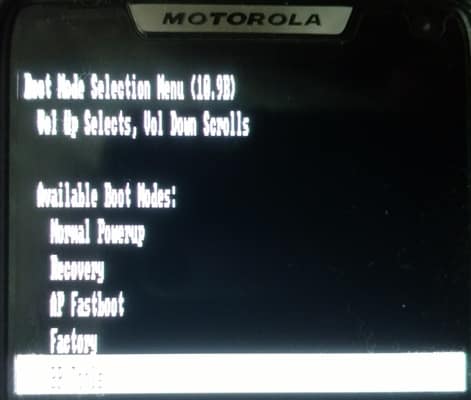
В моем случае, смартфон загружал систему только при выборе пункта «Factoty». А при выборе «AP Fastboot» запускался режим для прошивки, где вместо загрузки системы, можно подать команду перезагрузки. В таком случае понадобится компьютер и программа RSD Lite, а так же придется отредактировать файл с командами при прошивке, но это только если у вас смартфон производства Motorola. Для смартфонов других производителей используются соответствующие программы.
Если вам удалось попасть в режим Recovery, тогда выберите строку – «Reboot system now». Для подтверждения действия требуется нажать кнопку питания. А поскольку клавиша не доступна, остается надеяться, что смартфон воспримет тактильное нажатие через дисплей. Сторонние вариации Recovery поддерживают нажатия через сенсорный экран; а из базовых режимов восстановления – только некоторые. Если дисплей не реагирует и кнопка включение не работает, то этот вариант отпадает.
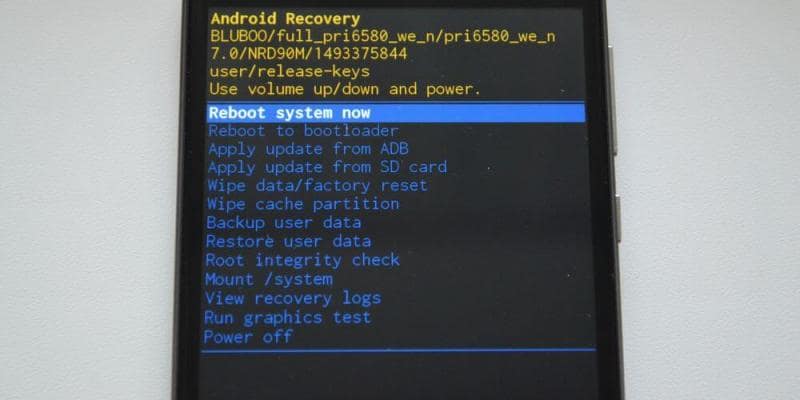
Способ 3: Дождаться включения будильника
Обычно будильник располагает возможностью включения устройства для активации заданного ранее действия, даже когда телефон выключен. Если подобное событие произошло, воспользуйтесь моментом для перехода в меню.
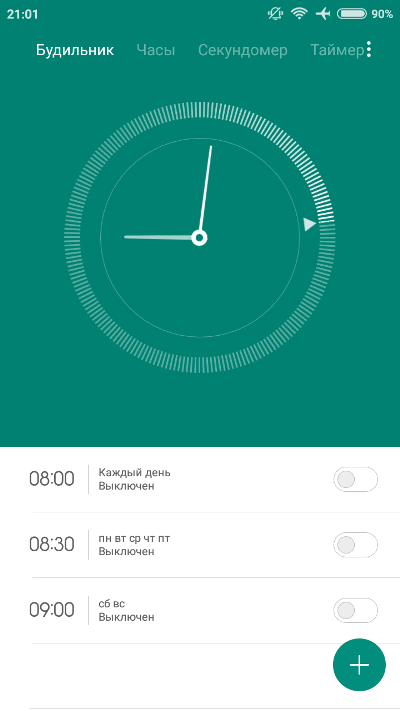
Телефон включен, но заблокирован
Для снятия блокировки экрана, устройство необходимо пробудить, что легко сделать входящим звонком или подключением к зарядному устройству. А как быть на улице? Разумеется, каждый раз подключать переносное зарядное устройство неудобно. В таком случае подойдут описанные ниже методы.
Способ 1: Использование биометрической системы аутентификации
Большинство современных смартфонов поставляются со встроенным дактилоскопическим сенсором или позволяют настроить систему Face ID. Последнее, для снятия блокировки использует заданный ранее снимок лица владельца. Если задать биометрическую разблокировку экрана, тогда для снятия блокировки не потребуется нажимать кнопку питания. При этом стоит учесть, что некоторые смартфоны, для использования биометрической разблокировки, предварительно требуют пробудить устройство кнопкой включения.

Способ 2: Включаем телефон кнопкой MiKey
Аксессуар, устанавливаемый в разъем для гарнитуры, содержит настраиваемую кнопку. В настройках приложения указывается параметр – количество и длительность нажатия, для блокировки и разблокировки экрана. Данный способ станет хорошей альтернативой, если в устройстве нет сканера отпечатков пальцев или для использования датчика требуется пробуждение смартфона. Так же кнопка сойдет для пробуждения устройства и последующей разблокировки внутренними средствами или биометрией.
Способ 3: Включаем телефон используя жесты
Некоторые смартфоны позволяют запускать приложения при введении жеста соответствующей буквы – C, V, W или М. после запустится указанная программа, например калькулятор, которая легко сворачивается и не мешает дальнейшему использованию смартфона.
Вывод
Кнопка включения выдерживает вплоть до 100 000 нажатий и редко выходит раньше, момента смены телефона. Если же кнопка включения в вашем устройстве сломалась, то вы можете включить телефон без кнопки включения, используя любой из описанных выше методов. Если вы знаете другой способ, как включить телефон, если не работает кнопка питания, то просьба, опишите ваш способ в комментарии к статье, не забудьте указать модель вашего смартфона.
Статья была Вам полезна?
Поставьте оценку — поддержите проект!
/rating_on.png)
/rating_on.png)
/rating_half.png)
/rating_off.png)
/rating_off.png) (23 оценок, среднее: 2,48 из 5)
(23 оценок, среднее: 2,48 из 5)
Содержание
- — Где находится кнопка питания?
- — Где кнопка питания у телефона?
- — Что означает кнопка Power на телефоне?
- — Где на Хоноре кнопка питания?
- — Где находится кнопка Home на телефоне?
- — Где у Самсунга кнопка домой?
- — Что делать если не работает кнопка включения на смартфоне?
- — Как настроить кнопку Home на Андроиде?
- — Что делать если телефон включен Но черный экран?
- — Какое напряжение должно быть на кнопке включения телефона?
- — Как выключить телефон не работает кнопка выключения?
- — Как включить Хонор без кнопки питания?
- — Как включить Хонор?
Где находится кнопка питания?
Кнопки питания можно найти на всех типах компьютеров, таких как настольные компьютеры, планшеты, нетбуки, ноутбуки и многое другое. На мобильных устройствах они обычно располагаются сбоку или сверху устройства, а иногда рядом с клавиатурой, если она есть.
Где кнопка питания у телефона?
На боковой грани телефона. Можно узнать по узору — будет вертикальная полоска в круге.
Что означает кнопка Power на телефоне?
«Повер» – это клавиша, отвечающая за питание, расположена вверху телефона или сбоку (зависит от модели телефона). С ее помощью смартфон без усилий включается и выключается.
Где на Хоноре кнопка питания?
В процессе пользования смартфоном многие пользователи сталкиваются с вопросом, где находится кнопка питания на Хоноре. Здесь нет ничего сложного, ведь во всех моделях она расположена на одном и том же месте — в торцевой части мобильного устройства. Как правило, ее легко найти под дугой увеличения / снижения громкости.
Где находится кнопка Home на телефоне?
Может, HOME? Зависит от марки телефона иили операционной системы, но в большинстве случаев, она внизу посередине. Либо физическая кнопка, либо кнопка на экране — квадратик там или домик.
Где у Самсунга кнопка домой?
Первый способ, чтоб снять скриншот на Самсунг Андроид нажмите почти одновременно и удержите несколько секунд кнопку «Домой» которая находится внизу экрана по центру и кнопку «Питание» (блокировка).
Что делать если не работает кнопка включения на смартфоне?
Как включить телефон, если не работает кнопка включения?
- Попробуйте включить смартфон
- Нажмите на клавиши уменьшения или увеличения звука
- Используйте зарядку
- Использование специальных приложений
- Перезагрузите смартфон с помощью командной строки
Как настроить кнопку Home на Андроиде?
Идём по пути «Настройки» – «Система» – «Системная навигация». Открываем настройки навигационной кнопки. Теперь нужно перевести тумблер в неактивное положение, после чего «Home» на экране Android-устройства уже не будет.
Что делать если телефон включен Но черный экран?
Черный экран на телефоне – явный признак системной или аппаратной поломки. Исправить это простой перезагрузкой устройства вряд ли получится. Первое, что нужно сделать – это сделать глубокую перезагрузку при помощи одновременного нажатия клавиши громкости (+) и кнопки Power.
Какое напряжение должно быть на кнопке включения телефона?
Данный дефект встречается довольно часто и устраняется путем замены шлейфа. Проверка цепей кнопки включения проверяется прозвонкой тестером или же замером напряжения на контактах кнопки включения. При исправном КП напряжение кнопки включения большинства сотовых телефонов составляет около 4В.
Как выключить телефон не работает кнопка выключения?
Выберите значок с замком «Блокировка экрана» и перетащите его на основной экран. * значок «Блокировка экрана» нужно перетащить на основной экран. Это все. Теперь, когда Вам понадобится выключить смартфон, можно будет не нажимать на кнопку выключения, а коснуться иконки.
Как включить Хонор без кнопки питания?
Чтобы разбудить спящий смартфон без кнопки включения можно воспользоваться одним из четырех доступных способов:
- Подключить смартфон к зарядному устройству. …
- Если ваш смартфон поддерживает функцию активации через экран, тапните два раза по дисплею;
- Нажать на механическую кнопку Home;
5 апр. 2017 г.
Как включить Хонор?
Обычно включить Honor 10 можно, если нажать и удерживать в течение пары секунд кнопки питания. На экране отобразится логотип Honor, после чего начнется запуск операционной системы.
Интересные материалы:
Что делать если вай фай подключен но не работает?
Что делать если вайфай пишет подключено без интернета?
Что делать если вайфай подключен но не работает?
Что делать если ваше подключение не защищено?
Что делать если Wi Fi подключен но интернет не работает на ноутбуке?
Что делать если wifi подключен без доступа к Интернету?
Что делать если Xbox 360 не подключается к телевизору?
Что делать если Xbox не подключается к Wi Fi?
Что делать когда телефон не подключается к Wi Fi?
Что если не подключить питание к видеокарте?
Где находится кнопка питания на Хоноре и как ей пользоваться


Где кнопка питания на Хоноре? В большинстве моделей смартфона она расположена на правой боковой поверхности, поэтому отыскать ее и пользоваться не составит труда. Ниже рассмотрим, где еще может находиться этот элемент управления, как им пользоваться, и какие функции он выполняет в мобильном устройстве.
Где находится кнопка питания
В процессе пользования смартфоном многие пользователи сталкиваются с вопросом, где находится кнопка питания на Хоноре. Здесь нет ничего сложного, ведь во всех моделях она расположена на одном и том же месте — в торцевой части мобильного устройства. Как правило, ее легко найти под дугой увеличения / снижения громкости.
Внешне кнопка питания на Хоноре может отличаться. На более старых моделях она имеет выпуклую форму, как и дуга громкости. Даже при нажатии верхняя часть находится над боковой частью смартфона. В более новых устройствах она немного утоплена и совмещена с датчиком проверки отпечатка пальца. Во втором случае для нажатия необходимо прикладывать меньше усилий.

Для чего она нужна
Начинающие пользователи смартфонов, не всегда знают, для чего нужна кнопка питания на телефоне Хонор. Выделим основную функциональную нагрузку, которую можно к ней подключить:
- Вызов меню для перезагрузки и отключения. Здесь потребуется нажатие и удерживание элемента управления на Хоноре в течение двух-трех секунд. После появления окна необходимо сделать выбор и подтвердить его.

- Принудительно отключение мобильного устройства в случае длительного нажатия. Такой метод хорош, когда смартфон зависает, а кнопка питания помогает выключить, а в дальнейшем перезапустить систему.
- Проверка пользователя по отпечатку пальцев . Во многих современных моделях смартфонов, к примеру, на Хоноре 20, клавиша совмещена со сканером отпечатка пальцев. Он применяется для разблокировки мобильного устройства. Разница в том, что нажимать на нее не нужно — достаточно легкого прикосновения. Если отпечаток пальцев внесен в базу, сканер с легкостью его определяет и разблокирует устройство.

- Поднятие трубки и завершение звонка. При желании можно установить в настройках дополнительную функцию для кнопки питания на Хоноре. Ее нажатие можно использовать для поднятия трубки во время звонка или для сброса звонящего.

- Постановка и снятие блокировки. Чаще всего рассматриваемый элемент используют для блокировки смартфона. Кратковременное нажатие закрывает доступ к главному экрану. После этого телефон нужно разблокировать с помощью отпечатка пальца, графического ключа или пароля в зависимости от установок владельца.
В зависимости от модели и настроек владельца кнопку на Хоноре можно программировать с учетом разных задач. Но чаще всего она применяется для блокировки, включения / выключения и перехода к меню перезагрузки. Кроме того, она часто используется в комбинации с другими клавишами, к примеру, для создания скриншота, перехода в меню рекавери и т. д.
Теперь вы знаете, где находится кнопка питания на телефоне Хонор, какие функции она может совмещать, и как ей правильно пользоваться. Место на боковой панели стандартно, его часто используют другие производители для размещения клавиши. Что касается пользования элементов управления, с этим вопросом редко возникают трудности.
В комментариях расскажите, в каком месте смартфона у вас установлен этот элемент управления на Хоноре или другой модели, и для чего вы его используете.
Источник
Где находится кнопка питания на телефоне
Понятно, что кнопка power отвечает за включение и выключение устройства, поэтому важно, чтобы она работала корректно. Однако даже с неработающей кнопкой можно запустить Android. Более того, существует несколько способов, как включить телефон без кнопки питания, о которых мы расскажем в рамках этой статьи.
Где в телефоне находится кнопка питания?
Регулятор громкости и кнопки камеры и питания находятся на боковых гранях телефона.
Где находится кнопка питания?
Кнопки питания можно найти на всех типах компьютеров, таких как настольные компьютеры, планшеты, нетбуки, ноутбуки и многое другое. На мобильных устройствах они обычно располагаются сбоку или сверху устройства, а иногда рядом с клавиатурой, если она есть.
Как выключить телефон без кнопки включения?
Проще говоря: если надо выключить смартфон, то просто кладем его на любую подходящую поверхность экраном вниз, и он выключается. Надо включить Андроид без кнопки — просто берем аппарат в руку — он включается.
Что за кнопка Power?
«Повер» – это клавиша, отвечающая за питание, расположена вверху телефона или сбоку (зависит от модели телефона). С ее помощью смартфон без усилий включается и выключается. Некоторые пользователи под вопросом, где кнопка «Повер» на Айфоне подразумевают кнопку «Home», слабо понимая разницу.
Где находится кнопка Home на телефоне?
Что делать если телефон включен Но черный экран?
Что делать если не работает кнопка включения на смартфоне?
Самый проверенный способ использовать мобильное устройство при сломанной кнопке включения – подключить гаджет к сети через зарядное устройство. Во время загрузки удерживайте нажатой качельку настройки громкости.
Как настроить кнопку Home на Андроиде?
Сначала скачайте приложение, вот ссылка на домашний бот Google Play Store. Далее вам нужно перейти в настройки вашего Android и в разделе «Помощь» и «Голосовой ввод» выбрать HomeBot вместо Google. Как только вы закончите это, вы можете открыть приложение и настроить кнопку домой.
Где находится кнопка включения ноутбука?
Где ее искать, как она выглядит: чаще всего она располагается либо рядом со входом для питания, либо рядом с кнопкой включения устройства. Как правило, чтобы нажать на нее, нужно воспользоваться карандашом (ручкой).
Как выключить Сяоми без кнопки?
Алгоритм жесткой/принудительной перезагрузки таков:
- Нажать и удержать кнопку питания.
- Удерживать от 20 секунд до полуминуты.
- Опустить при появлении надписи «Mi logo» и логотипа.
- Подождать выключения устройства.
Как выключить Хуавей без кнопки?
Как перезагрузить телефон Хуавей без кнопки выключения?
- попросить друга позвонить на зависший телефон;
- нажать кнопку «домой»;
- извлечь сим-карту и карту памяти;
- подключить смартфон к компьютеру (через USB);
- поставить телефон на зарядку.
Как выключить телефон через настройки?
Первый способ — самый простой. Все, что требуется от пользователя — нажать и удерживать клавишу включения/выключения смартфона порядка 10-20 секунд, пока не погаснет экран. В некоторых случаях клавишу приходится удерживать дольше — вплоть до минуты, но это исключение.
Что за кнопка Power на айфоне?
Кнопка Power расположена в верхней части Apple iPhone. Эта кнопка применяется пользователями телефона довольно часто и служит не только для включения iPhone, но и задействована в других полезных операциях, о которых некоторые пользователи не знают.
Что означает кнопка Sleep на клавиатуре?
Как я уже говорил выше, на клавиатуре клавиша Sleep позволяет перевести компьютер в спящий режим. На самом деле таких режимов два и один из них называется “ждущим”, а другой “спящим”.
Что за переключатель на айфоне?
Кнопка Питания, расположенная на верхней грани iPhone, позволяет включать и выключать устройство (путем зажатия), а также переводить его из режима сна в режим пробуждения (попросту — разблокировать).
Может некоторые не знают, но Айфон отличается от смартфонов, работающих на платформе Андроид. Он сложнее, но разобраться не трудно. Многие, взяв впервые смартфон в руки, задаются вопросом, где находится кнопка «Power» на Айфоне.

«Повер» – это клавиша, отвечающая за питание, расположена вверху телефона или сбоку (зависит от модели телефона). С ее помощью смартфон без усилий включается и выключается. Некоторые пользователи под вопросом, где кнопка «Повер» на Айфоне подразумевают кнопку «Home», слабо понимая разницу. Кнопка «Home» отвечает за выход из приложений. И у пользователей, которые только знакомятся с продукцией Apple, может также возникать вопрос, где кнопка домой на Айфоне.

Стоит обратить внимание, что кнопка «Power» на Айфоне в зависимости от модели расположена не одинаково. К примеру, на старых моделях (версия телефона 4 и 5) она находится сверху, справа, а на более современных, начиная с 6 модели – сбоку корпуса.

Главные функции кнопки «Power» на iPhone
Помимо функции Вкл./Выкл. мобильного устройства эта клавиша выполняет и другие функции. С ее помощью проводится блокировка и разблокировка экрана. Разобравшись с вопросом, где кнопка Power на Айфоне возможно использовать ее для выключения звука при входящем звонке. Если нужно закончить разговор, двойное нажатие на нее совершает данное действие.
Сочетание клавиш «Power» и «Home» помогает делать следующие манипуляции:
Как без помощи кнопки «Power» выключить или перезагрузить iPhone
Со смартфоном случается что угодно, и даже поломка клавиши «Power». Что же предпринимать в подобной ситуации? Порядок действий несложный, но так как он единственный, лучше запомнить:
Если все сделано правильно, то для повторного включения смартфона достаточно подключить его к зарядному источнику питания.
Кнопка питания: кнопка питания находится в правом верхнем углу телефона. Нажмите на секунду, и экран загорится. Нажмите на секунду, когда телефон включен, и телефон переходит в спящий режим. Чтобы полностью выключить телефон, просто нажмите и удерживайте кнопку питания в течение нескольких секунд.
Как выглядит кнопка включения?
Где кнопка выключения?
Питание выключено нормально
Как мне включить свой телефон?
Обычно это одна кнопка, расположенная вдоль верхнего или правого края телефона. Нажмите и удерживайте кнопку питания. Подождите, пока ваш телефон включится. Если у вас есть защитный код, вам нужно будет ввести его, прежде чем вы сможете получить доступ к своему телефону.
Как включить телефон, если кнопка питания сломана?
Как включить телефон без кнопки питания?
Что означает символ выключателя?
Почему на моем телефоне не работает кнопка питания?
Перезагрузите свой телефон
Многие пользователи компьютеров были обучены никогда не выключать свои ПК, нажимая кнопку питания на корпусе настольного ПК. Раньше это вызывало проблемы в прошлом тысячелетии, но теперь выключение с помощью кнопки питания совершенно безопасно.
Как выключить безопасный режим без кнопки питания?
Перезагрузите ваш телефон
Как завершить звонок кнопкой питания?
Кнопка питания завершает вызов
- Откройте приложение «Настройки» на вашем устройстве.
- Коснитесь Доступность.
- Включите кнопку питания, чтобы завершить вызов.
Как выключить Samsung без кнопки питания?
Если вы хотите полностью выключить телефон с помощью клавиш, одновременно нажмите и удерживайте боковые клавиши и клавиши уменьшения громкости в течение нескольких секунд.
Почему мой телефон вообще не включается?
Как включить мертвый телефон?

Кнопка включения и выключения смартфона — самый слабый элемент в современных смартфонах. По статистике поломка кнопки включения/выключения — наиболее частая причина обращения в сервисные центры. В этой статье мы расскажем, как радикально снизить нагрузку на эту кнопку.
Слабым звеном в современных смартфонах является механическая кнопка включения / выключения смартфона. Несмотря на качественные материалы, применяемые при ее производстве это является механическим узлом смартфона, а следовательно, подвержено износу.

* так выглядит кнопка включения/выключения экрана смартфона
Как показывают исследования, чаще всего ломается именно она. И это не зависит от марки смартфона. Она может сломаться и на китайском изделии самого низкого ценового диапазона и на самых дорогих смартфонах марки Apple.
Как минимизировать риск поломки кнопки?
Самое очевидное — уменьшить количество обращений к этой кнопке. Т.е. включать и выключать смартфон не кнопкой, а программным образом. Благо современные операционные системы на Android и IOS это с легкостью позволяют.
Для этого даже не надо ставить дополнительных программ. Все необходимые функции уже находятся в самой операционной системе телефона. Здесь будет рассказано, как это можно сделать у смартфонов на операционной системе Андроид, версии 9.01
Включение смартфона с помощью двойного постукивания по экрану.
В большинстве смартфонов уже встроены средства управления включением без использования кнопок. Это делается с помощью установки соответствующих настроек в разделе «Жесты»
Мы покажем пошагово, как это можно сделать.
Ниже показана последовательность действий. Если Вы хотите сделать такое усовершенствование — возьмете в руки свой смартфон и следуйте нашим инструкциям:
Настройки — другие настройки — управление — быстрый доступ и жесты — активация экрана — активация двойным касанием экрана.

* Найдите иконку «Настройки» и нажмите ее.

* на следующем экране выберите «Другие настройки»

* выберите «Управление» (специальные возможности, жесты)

* выберите «Быстрый доступ и жесты»

* выберите «Активация двойным касанием экрана»
Это все! Теперь для того чтобы включить смартфон не нужно нажимать на кнопку включения, а достаточно 2 раза постучать по экрану выключенного телефона и он включится.
Выключение телефона с помощью дополнительной иконки.
Теперь, когда при включении смартфона мы можем обойтись без механической кнопки включения, давайте разберем, как сделать так, чтобы смартфон выключался бы без этой кнопки.
На включенном смартфоне сделайте соединительное движение двумя пальцами по диагонали экрана для того, чтобы войти в режим изменения порядка экранов.

Внизу Вы увидите дополнительные варианты настройки смартфона. Выберите значок «Виджеты». После этого, также, внизу экрана откроется дополнительное окно с выбором дополнительных вариантов размещения программ на основном экране смартфона. Выберите значок с замком «Блокировка экрана» и перетащите его на основной экран.

* значок «Блокировка экрана» нужно перетащить на основной экран.
Это все. Теперь, когда Вам понадобится выключить смартфон, можно будет не нажимать на кнопку выключения, а коснуться иконки. Смартфон выключится.
Установкой этих двух способов включения/выключения смартфона можно добиться значительного снижения нагрузки на кнопку питания и, как следсвие, продлить ее работоспособность.
Источник
Содержание
- Вариант 2: Перезагрузка зависшего смартфона/включение
- Что делать если телефон включен Но черный экран?
- Почему мой телефон вообще не включается?
- Как без помощи кнопки «Power» выключить или перезагрузить iPhone
- Как выглядит кнопка включения?
- Как вывести смартфон или планшет из режима ожидания
- Способ 1: использование биометрической системы аутентификации
- Способ 2: подключение кабеля питания или наушников
- Способ 3: активация жестами
- Способ 4: включаем телефон кнопкой MiKey
- Способ 5: переназначение клавиш
- Где находится кнопка включения ноутбука?
- Как включить выключенный телефон Android без кнопки включения
- Что означает кнопка Power на телефоне?
- Как включить мертвый телефон?
- Как минимизировать риск поломки кнопки?
- Что за переключатель на айфоне?
- Как отключить samsung daily с боковой кнопки питание
- Включение смартфона с помощью двойного постукивания по экрану.
- Что означает символ выключателя?
- Где находится кнопка Home на телефоне?
- Перезагрузка телефона, если он завис
- Как завершить звонок кнопкой питания?
- Как выключить телефон не работает кнопка выключения?
- Как выключить Хуавей без кнопки?
- Как выключить Сяоми без кнопки?
- Способы включения Андроид-устройства без кнопки
- Вариант 1: Полностью выключенный девайс
- Программы и приложения
- Как настроить автовыключение Андроид через настройки
- Установка таймера
- Отключение автовыключения телефона
- Как мне включить свой телефон?
- Как выключить безопасный режим без кнопки питания?
- Какое напряжение должно быть на кнопке включения телефона?
- Что означает кнопка Sleep на клавиатуре?
- Как включить телефон, если кнопка питания сломана?
- Где на Хоноре кнопка питания?
- Почему на моем телефоне не работает кнопка питания?
- Главные функции кнопки «Power» на iPhone
- Спящий режим
- Необходимые приложения
- Где у Самсунга кнопка домой?
Вариант 2: Перезагрузка зависшего смартфона/включение
Смартфон всегда может замерзнуть или разрядиться и выключиться, что сделает бесполезными все типы приложений, о которых говорилось выше. Перед пользователем стоит еще одна задача: перезапуск/реактивация устройства при сбое операционной системы. В этом может помочь стандартное меню восстановления, которое есть абсолютно на всех мобильных устройствах.
- Если ваш смартфон замерз и не реагирует, скорее всего, придется подождать, пока он полностью разрядится и выключится. Затем необходимо поставить его на зарядку и дождаться уведомления о процессе.
Владельцы устаревших и немонолитных устройств могут открыть крышку и извлечь аккумулятор, а затем вернуть его на место. - На уже отключенном телефоне необходимо нажать и удерживать кнопку увеличения громкости в течение нескольких секунд. Если после этого ничего не происходит, проделайте то же самое с кнопкой уменьшения громкости. Для некоторых смартфонов вы можете сделать то же самое (например, для устройств с кнопкой под экраном, нажмите эту кнопку и одну из кнопок громкости одновременно). Если это не помогло, поищите в Интернете информацию о том, как получить доступ к меню восстановления на вашей конкретной модели смартфона.
- Как стоковый, так и сторонний CWM-рекавери используют кнопки громкости и питания, но поскольку последняя недоступна, вам придется подождать несколько минут, ничего не делая, после чего смартфон перезагрузится сам.

Для тех, у кого установлено TWRP-оборудование, просто нажмите кнопку ‘Reboot’ или ‘Перезагрузка’.

Читайте также: 10 мобильных приложений для создания красивой типографики
Что делать если телефон включен Но черный экран?
Черный экран на телефоне — явный признак системного или аппаратного сбоя. Устранение проблемы простым перезапуском устройства вряд ли поможет. Первое, что необходимо сделать, это выполнить глубокую перезагрузку, одновременно нажав клавиши громкости (+) и питания.
Почему мой телефон вообще не включается?
Как без помощи кнопки «Power» выключить или перезагрузить iPhone
Со смартфоном может случиться все, что угодно, даже поврежденная клавиша Power. Что же делать в такой ситуации? Процедура несложная, но поскольку она единственная, лучше ее запомнить:
Если вы все сделали правильно, просто подключите смартфон к источнику питания для повторного включения.
Кнопка питания: Кнопка питания расположена в правом верхнем углу телефона. Нажмите на нее на секунду, и экран загорится. Нажмите на секунду при включенном телефоне, и телефон перейдет в спящий режим. Чтобы полностью выключить телефон, просто нажмите и удерживайте кнопку питания в течение нескольких секунд.
Как выглядит кнопка включения?
Как вывести смартфон или планшет из режима ожидания
Полезны следующие способы разблокировки устройства:
- Использование биометрической системы аутентификации.
- Подключение кабеля питания или наушников.
- Активация с помощью жестов.
- Активация телефона с помощью кнопки MiKey.
Способ 1: использование биометрической системы аутентификации
Современные смартфоны и некоторые планшеты оснащены сканерами отпечатков пальцев — либо на корпусе, либо встроенными в экран. Если был введен отпечаток пальца, экран можно разблокировать, просто прикоснувшись соответствующим пальцем к сенсору. Это же действие приведет к блокировке экрана.

Сканер отпечатков пальцев на передней панели Motorola G6.
Чтобы ввести биометрические данные, коснитесь сканера отпечатков пальцев.

Система предложит вам ввести отпечаток пальца.
Для получения наилучшего результата сканирования следует располагать палец под разными углами. Всего система позволяет хранить до пяти отпечатков пальцев.
Альтернативным вариантом разблокировки является распознавание лица. Однако этот метод актуален при условии, что блокировка автоматически снимается, как только лицо пользователя оказывается в поле зрения камеры/сенсора.
Способ 2: подключение кабеля питания или наушников
При подключении зарядного устройства или наушников экран кратковременно загорается, чтобы снять блокировку.
Способ 3: активация жестами
Некоторые модели позволяют подсвечивать экран с помощью жестов, например, двойным касанием крышки или экрана. На смартфонах Motorola, например, двойной щелчок запястья активирует камеру, выход из которой открывает доступ к главному меню.
Способ 4: включаем телефон кнопкой MiKey
Аксессуар, установленный в гнездо гарнитуры, содержит настраиваемую кнопку. В настройках приложения указывается параметр — количество и длительность нажатий для блокировки и разблокировки экрана. Этот метод будет хорошей альтернативой, если в вашем устройстве нет сканера отпечатков пальцев или если для использования датчика смартфон должен проснуться. Кнопка также подходит для пробуждения устройства и последующей его разблокировки с помощью внутренних средств или биометрии.
Способ 5: переназначение клавиш
Полная разблокировка также возможна путем переназначения клавиш, например, нажатием кнопки увеличения или уменьшения громкости. Некоторые устройства позволяют переназначать ключи, в большинстве случаев для этого необходимо использовать стороннее приложение:
- Мощные клавиши регулировки громкости.
- Устройство сопоставления ключей
- Устройство для перестановки клавиш
- Кнопка «Спаситель
- Переназначение кнопок и жестов и другие.
Где находится кнопка включения ноутбука?
Где его найти и как он выглядит: Обычно он расположен рядом с входом питания или рядом с кнопкой питания на устройстве. Обычно для того, чтобы протолкнуть его внутрь, необходимо использовать карандаш (ручку).
- Если смартфон выключен, а кнопка питания сломана, необходимо подключить его к зарядному устройству. При подключении к сети нажмите и удерживайте кнопку уменьшения громкости (увеличения громкости).
- Если вам нужно включить смартфон, а батарея не разряжена — подключите телефон к компьютеру с помощью USB-кабеля.
- Включите телефон без кнопки питания, третий способ — скачать и установить на компьютер программу Android Studio и SDK.
- Загрузите и установите Android Studio и инструмент SDK с официального сайта;
- затем установите компонент ADB на вашем компьютере на диск C:Ê;
- подключите смартфон через USB к компьютеру;
- в командной консоли скажите:
перезагрузка adb
- После завершения нажмите «Enter».
Инструменты разработчика, включая инструмент ADB — это отладочный мост Android, который можно использовать для управления смартфоном Android с консоли на компьютере.
*Важно: Для выполнения третьего способа, чтобы включить телефон без кнопки, на смартфоне Android должна быть включена функция «Отладка USB», которую можно найти в меню «Настройки».
| «Настройки» | «Для разработчиков». |
Что означает кнопка Power на телефоне?
«Power» — это клавиша, отвечающая за питание, расположенная в верхней части телефона или сбоку (зависит от модели телефона). Он включает и выключает смартфон без усилий.
Как включить мертвый телефон?
Кнопка включения/выключения смартфона — самая слабая часть современных смартфонов. По статистике, неисправная кнопка включения/выключения является самой распространенной причиной обращения в сервисные центры. В этой статье мы расскажем вам, как резко снизить нагрузку на эту кнопку.
Слабым звеном современных смартфонов является механическая кнопка включения/выключения. Несмотря на высокое качество материалов, используемых для его изготовления, он является механическим узлом смартфона и поэтому подвержен износу.
* Так выглядит кнопка включения/выключения на смартфоне.
Исследования показывают, что именно он ломается чаще всего. И это не зависит от марки смартфона. Он может сломаться как на самом дешевом китайском продукте, так и на самых дорогих смартфонах марки Apple.
Как минимизировать риск поломки кнопки?
Самый очевидный из них — уменьшить количество обращений к кнопке. Другими словами, включайте и выключайте смартфон с помощью программного обеспечения, а не кнопки. С современными операционными системами Android и IOS это легко возможно.
Вам даже не нужно устанавливать дополнительное программное обеспечение. Все необходимые функции уже есть в операционной системе телефона. Здесь мы покажем, как это можно сделать на смартфонах Android версии 9.01
Что за переключатель на айфоне?
Кнопка питания, расположенная на верхней грани iPhone, позволяет включать и выключать устройство (нажатием на нее), а также переводить его в спящий режим для пробуждения (просто — разблокировать).
Возможно, кто-то этого не знает, но iPhone отличается от смартфонов Android. Это сложнее, но разобраться в этом несложно. Многие люди, впервые взяв в руки смартфон, задаются вопросом, где на iPhone находится кнопка «Power».
«Power» — это клавиша, отвечающая за питание, расположенная либо в верхней части телефона, либо сбоку (в зависимости от модели телефона). Он включает и выключает смартфон без усилий. Некоторые пользователи, когда спрашивают, где находится кнопка «Over» на iPhone, имеют в виду кнопку «Home», но мало кто понимает разницу. Кнопка Home отвечает за выход из приложений. Пользователи, которые только начинают осваивать продукцию Apple, также могут задаться вопросом, где находится домашняя кнопка на их iPhone.
Стоит отметить, что кнопка Power на iPhone различается в зависимости от модели. Например, на старых моделях (телефоны версий 4 и 5) он расположен вверху справа, а на более новых, начиная с модели 6, — сбоку корпуса.
Как отключить samsung daily с боковой кнопки питание

Удалить ежедневное приложение с кнопки питания немного проще. Все, что вам нужно сделать, это нажать 2 кнопки питания и выключения звука.
Читайте также: Распространение черных полос на экране телефона: 4 способа исправить ситуацию
Вы попадете в другое окно. Там нужно переместить «черную точку» напротив строки «Отключить меню».
Теперь ваш samsung a50 или s10 будет выключаться традиционно, а вы попрощались с ежедневно переименовываемым приложением Bixby Home.
Если вы пропустите его, новости и другой контент, который он предоставляет из различных служб и сайтов в пользовательском интерфейсе на основе карты, легко восстановить.
ПРИМЕЧАНИЕ: Если «Меню выключения питания» не появляется при нажатии «боковой клавиши настроек», необходимо сбросить настройки телефона до заводских. Затем вы сможете выключить или перезапустить его с помощью кнопки «Power». Хорошего дня.
Включение смартфона с помощью двойного постукивания по экрану.
Большинство смартфонов уже имеют встроенные элементы управления, позволяющие включать их без использования кнопок. Это делается с помощью соответствующих настроек на вкладке «Жесты».
Мы покажем вам шаг за шагом, как это сделать.
Последовательность действий показана ниже. Если вы хотите сделать такое улучшение — возьмите свой смартфон и следуйте нашим инструкциям:
Настройки — другие настройки — элементы управления — ярлыки и жесты — активация экрана — активация экрана двойным касанием.
* Найдите значок «Настройки» и нажмите его.
* На следующем экране выберите «Другие настройки».
* выберите «Управление» (специальные функции, жесты).
* выберите «Быстрый доступ и жесты».
* выберите «Активация экрана двойным касанием».
Вот и все! Теперь вам не нужно нажимать кнопку питания, чтобы включить смартфон, просто дважды коснитесь экрана, когда телефон выключен, и он включится.
Что означает символ выключателя?
Где находится кнопка Home на телефоне?
Это ДОМ? Это зависит от марки телефона и/или операционной системы, но в большинстве случаев он расположен внизу по центру. Это либо физическая кнопка, либо кнопка на экране — квадрат или домик.
Перезагрузка телефона, если он завис
Другой пример экстренной ситуации — ваше устройство выходит из строя и работает как мертвое. В этом случае использование команд и системных настроек не решит проблему. Если вы столкнулись с такой ситуацией, вам понадобятся аварийные ключи — домашний и объемный. Нажимайте на них до 15 секунд, а затем отпустите. Затем на экране появится меню Recovery, в котором следует выбрать строку Reboot.
Почему не обновляется погода на Honor и Huawei: причины, как исправить?

Не факт, что эти действия помогут. Обычно сложные приостановки происходят из-за засорения памяти или вируса. В домашних условиях такую проблему можно устранить с помощью Hard Reset до заводских настроек.

Если у вас есть доступ к рабочему столу и настройкам, сделайте это через «Сброс и восстановление». Если помехи мешают вам выполнять привычные задачи, нажмите клавиши громкости и питания. Там выберите строку «Factory Reset».

Как завершить звонок кнопкой питания?
Кнопка питания завершает соединение
- Откройте приложение «Настройки» на своем устройстве.
- Наличие крана.
- Включите кнопку питания, чтобы завершить соединение.
Как выключить телефон не работает кнопка выключения?
Выберите значок экрана блокировки и перетащите его на главный экран. * Значок «экран блокировки» необходимо перетащить на главный экран. Вот и все. Теперь, когда вам нужно выключить смартфон, вы можете нажать на значок вместо того, чтобы нажимать кнопку выключения.
Как выключить Хуавей без кнопки?
Как сбросить настройки телефона Huawei без кнопки выключения?
- Попросите друга позвонить по отключенному телефону;
- нажмите кнопку «Домой»;
- извлеките SIM-карту и карту памяти;
- подключите смартфон к компьютеру (через USB);
- поставьте телефон на зарядку.
Как выключить Сяоми без кнопки?
Алгоритм жесткого/принудительного перезапуска выглядит следующим образом:
- Нажмите и удерживайте кнопку питания.
- Задержитесь на 20 секунд — полминуты.
- Отпустите, когда появится надпись «Mi logo» и логотип.
- Дождитесь выключения устройства.
Способы включения Андроид-устройства без кнопки
Существует несколько способов запуска устройства без кнопки питания, но они зависят от того, полностью ли выключено устройство или находится в режиме приостановки. В первом случае решить задачу будет сложнее, во втором — проще. Давайте рассмотрим эти варианты по порядку.
Вариант 1: Полностью выключенный девайс
Если устройство выключено, его можно загрузить с помощью режима восстановления или ADB.
Восстановление Если ваш смартфон или планшет выключен (например, после разряда батареи), вы можете попытаться активировать его, войдя в режим восстановления. Это делается следующим образом.
- Подключите зарядное устройство к устройству и подождите около 15 минут.
- Попробуйте войти в recovery, нажав клавиши «Громкость вниз» или «Громкость вверх». Может сработать комбинация этих двух ключей. На устройствах с физической кнопкой «Домой» (например, Samsung) можно нажать эту кнопку и нажать/нажать одну из клавиш регулировки громкости.
Программы и приложения
К сожалению, на момент поломки решить проблему неработающей кнопки питания с помощью программного обеспечения не представляется возможным. Однако существует несколько приложений, которые можно установить заранее, например, при первых признаках неисправности кнопки. В настоящее время пользователям доступны следующие приложения и программы:
- Кнопка питания — кнопка регулировки громкости. Уже из названия понятно, что основная задача программы — передать функцию питания с кнопки пуска на регулятор громкости.
- Гравитационный экран — включение/выключение. Приложение повышает чувствительность к движению устройства. Если телефон оставить на плоской поверхности на длительное время, экран автоматически заблокируется. Однако если вы поднимете или переместите устройство, оно включится.
- Включение/выключение встряхивания экрана. Простое и удобное приложение, которое включает телефон даже без прикосновения к экрану. Чтобы активировать дисплей, достаточно слегка встряхнуть устройство.
- Близкие действия. Программа, позволяющая управлять смартфоном с помощью специальных датчиков движения.
Как настроить автовыключение Андроид через настройки
Как мы уже поняли, установка времени выключения мобильного устройства — это то, что позволяет каждая прошивка. Эта опция присутствовала даже в первых смартфонах. Однако нужно быть готовым к тому, что функциональность может быть несколько ограничена. Именно тогда на помощь приходят специальные приложения, которые добавляют недостающие функции.
Установка таймера
Активация автоматического отключения телефона Android происходит через настройки смартфона. И первое, что мы делаем, это открываем их, щелкая по соответствующему значку на рабочем столе. И после этого уже идти по пошаговой инструкции, следуя описанным шагам:
- Перейдите на вкладку «Питание и производительность». В зависимости от модели устройства это имя может быть другим. Например, на смартфоне Huawei или Honor нужно открыть вкладку «Управление» и оттуда перейти в подкатегорию «Запланированное выключение/выключение».
- Нажмите на пункт «Таймер питания».
- Переместите ползунок вправо в разделе «Включение питания по расписанию» так, чтобы нужные настройки отображались немного ниже. Вы можете указать точное время запуска устройства, а также выбрать повтор. Например, если вы работаете в разные смены, выберите определенные дни.
- Выполните те же действия со строкой «Schedule shutdown».
- Когда вы будете готовы, нажмите на флажок в верхнем углу экрана.

Однако не стоит полагать, что смартфон выключится сразу без предупреждения. За несколько секунд до назначенного времени вы увидите небольшое окно, позволяющее отменить автоматическое выключение телефона. Если вам это не нравится, просто сбросьте настройки.
Отключение автовыключения телефона
Деактивировать выключение смартфона по расписанию так же просто, как и включить эту опцию. И вам не нужно использовать какие-либо специальные программы или сервисы, просто следуйте шагам пошагового руководства:
- Откройте настройки устройства.
- Перейдите в раздел «Мощность и производительность».
- Откройте вкладку Таймер питания. Если вы используете другой смартфон, найдите похожую подкатегорию в строке поиска.
- Рядом с каждым элементом передвиньте ползунок влево, чтобы индикатор стал темным.
- Сохраните изменения, нажав на галочку в углу экрана.

В этом случае мобильное устройство вообще не выключится без вмешательства пользователя. Однако обратите внимание, что к утру вы заметите, что емкость батареи немного уменьшилась. Отключать ли эту опцию, зависит от вас.
Как мне включить свой телефон?
Обычно это одна кнопка, расположенная вдоль верхнего или правого края телефона. Нажмите и удерживайте кнопку питания. Подождите, пока телефон включится. Если у вас есть код безопасности, его нужно будет ввести, прежде чем вы сможете получить доступ к телефону.
Как выключить безопасный режим без кнопки питания?
Перезагрузите телефон
Какое напряжение должно быть на кнопке включения телефона?
Эта неисправность встречается довольно часто и может быть устранена путем замены цепи. Проверьте цепь кнопки питания с помощью тестера или путем измерения напряжения на контактах кнопки питания. В большинстве мобильных телефонов напряжение на кнопке питания составляет около 4 В.
Что означает кнопка Sleep на клавиатуре?
Как я уже упоминал выше, на клавиатуре клавиша Sleep позволяет перевести компьютер в спящий режим. На самом деле существует два таких режима, один из которых называется «режим ожидания», а другой — «спящий режим».
Как включить телефон, если кнопка питания сломана?
Где на Хоноре кнопка питания?
При использовании смартфона многие пользователи сталкиваются с вопросом, где находится кнопка питания на Honor. Здесь нет ничего сложного, поскольку во всех моделях он расположен в одном и том же месте — на торце мобильного устройства. Обычно его легко найти под дугой увеличения/уменьшения громкости.
Почему на моем телефоне не работает кнопка питания?
Перезагрузите телефон
Многие пользователи компьютеров были обучены никогда не выключать компьютер нажатием кнопки питания на настольном компьютере. В предыдущем тысячелетии это вызывало проблемы, но сейчас выключение с помощью кнопки питания совершенно безопасно.
Главные функции кнопки «Power» на iPhone
Помимо функции включения/выключения мобильного устройства, у этой кнопки есть и другие функции. Он используется для блокировки и разблокировки экрана. Узнав, где находится клавиша Power на iPhone, вы можете использовать ее для отключения звука телефона в случае входящего вызова. Если вам нужно завершить вызов, двойное нажатие сделает свое дело.
Сочетание клавиш Power и Home поможет вам выполнить следующие манипуляции:
Спящий режим
Если телефон не выключен, а только находится в спящем режиме (экран неактивен), есть несколько способов включить его без использования кнопки. Главное правило в этом случае — не допускать разрядки аккумулятора. Для гаджетов с достаточным зарядом сделайте несколько шагов за один раз:
Дважды коснитесь экрана — включение телефона таким способом возможно не на всех моделях, но эта функция может быть доступна на вашем устройстве.
Читайте также: Менеджер браузеров: что это за программа и нужна ли она вам?
Нажатие кнопки Home, если она имеется на телефоне. Удерживайте кнопку Home не менее 10-15 секунд, а на некоторых устройствах это может занять около минуты.
Выполнение вызова на заблокированное устройство с другого телефона. Для этого необходимо поднять трубку и сбросить настройки, в результате чего экран разблокируется без кнопки.
Регулятор громкости — это еще один способ включить устройство. Просто нажмите на диск, чтобы увеличить или уменьшить громкость. Если экран по-прежнему заблокирован, попробуйте нажать регулятор громкости одновременно с кнопкой питания устройства или кнопкой Home.
Подключение зарядного устройства — один из самых простых способов включить гаджет. В некоторых смартфонах предусмотрена функция активации экрана при подключении зарядного устройства, но эта функция доступна не всем. Хорошая новость заключается в том, что даже если телефон не включается, он точно не разрядится, а значит, проблему можно решить другим способом.
Если при выполнении любого действия смартфон загружается в режиме Recovery, это указывает на то, что проблема не связана с механической поломкой кнопки. В этом случае выберите «Reboot system now» или просто «Reboot» в меню Recovery. После этого устройство перезагрузится, и проблема будет решена.
Обратите внимание! Если вы успешно включили телефон одним из описанных способов, решение проблемы на этом не заканчивается. Чтобы избежать подобных осложнений в будущем, необходимо установить на Android специальную программу, которая заменяет кнопку блокировки и активирует экран при необходимости.
Необходимые приложения
После успешной активации смартфона Android необходимо установить одно из следующих приложений. Эти приложения позволят вам активировать ваш Android-смартфон без кнопки питания.
Gravity Screen (бесплатно) — приложение использует датчики в смартфоне, чтобы определить, когда пользователь поднимает мобильное устройство. Эффективность приложения зависит от того, насколько хорошо оснащены датчики смартфона, поэтому если ваше мобильное устройство старое или бюджетное, это приложение может работать плохо.
Proximity Actions (бесплатно) — приложение использует датчик приближения для выполнения определенного действия. Хотя функция приближения на смартфоне не установлена по умолчанию, ее можно выбрать в настройках приложения.
Power Button to Volume Button (бесплатно) — приложение передает функции кнопки питания кнопке громкости. Это приложение пригодится, если на вашем смартфоне есть физические кнопки регулировки громкости.
Мы надеемся, что вы нашли способ включить смартфон Android с неработающей кнопкой питания. Если вам удалось это сделать или вы нашли другой способ, пожалуйста, поделитесь им в комментариях ниже.
Где у Самсунга кнопка домой?
Первый способ сделать снимок экрана на Samsung Android — это нажать и удерживать кнопку «Домой», расположенную в нижней центральной части экрана, и кнопку питания (блокировки) почти одновременно и в течение нескольких секунд.
Понятно, что кнопка power отвечает за включение и выключение устройства, поэтому важно, чтобы она работала корректно. Однако даже с неработающей кнопкой можно запустить Android. Более того, существует несколько способов, как включить телефон без кнопки питания, о которых мы расскажем в рамках этой статьи.
Что делать если не работает кнопка запуска на телефоне?
Как включить телефон, если не работает кнопка включения?
- Попробуйте включить смартфон
- Нажмите на клавиши уменьшения или увеличения звука
- Используйте зарядку
- Использование специальных приложений
- Перезагрузите смартфон с помощью командной строки
Как выглядит кнопка питания?
Кнопка питания представляет собой круглую или квадратную кнопку, которая включает и выключает электронное устройство. Почти все электронные устройства имеют кнопки питания или выключатели питания. Обычно устройство включается при нажатии кнопки и выключается при повторном нажатии кнопки.
Служит для включения / выключения компьютера (но не везде работает). — Sleep. Клавиша переводит компьютер в спящий режим.
Где находится кнопка питания в телефоне?
Регулятор громкости и кнопки камеры и питания находятся на боковых гранях телефона.
Как включить телефон без кнопки включения через USB?
Чтобы разбудить спящий смартфон без кнопки включения можно воспользоваться одним из четырех доступных способов:
- Подключить смартфон к зарядному устройству. …
- Если ваш смартфон поддерживает функцию активации через экран, тапните два раза по дисплею;
- Нажать на механическую кнопку Home;
Как перезагрузить телефон чтобы он стал как новый?
Нажмите и удерживайте кнопку «Home» (центральную). Следом нажмите и держите кнопку включения смартфона. Подождите несколько секунд до отключения экрана, затем отпустите и включите аппарат. Способ работает на некоторых флагманских устройствах Android и на всех поколениях Apple iPhone.
Как работает кнопка включения компьютера?
Когда вы нажимаете на кнопку включения компьютера, на самом деле происходит передача сигнала на материнскую плату компьютера. И уже оттуда поступает сигнал управления блоком питания. Компьютер, так получается, что постоянно оказывается включенным в силовую сеть.
Что такое кнопка питания на ноутбуке?
Однократное нажатие на кнопку питания при выключенном ноутбуке включает компьютер. Это знают все пользователи ноутбуков. Однократное нажатие на кнопку питания при включенном устройстве в операционной системе Windows в 90% случаев уводят компьютер в спящий режим. В этом режиме компьютер не работает, но не выключен.
Где находится кнопка Power на айфоне?
Кнопка Power расположена в верхней части Apple iPhone. Эта кнопка применяется пользователями телефона довольно часто и служит не только для включения iPhone, но и задействована в других полезных операциях, о которых некоторые пользователи не знают.
Что означает кнопка Power на автомобиле?
Режим «POWER» (PWR) активирован, на автоматической КПП, при данном режиме переключения «наверх» происходят позже, что позволяет максимально увеличить обороты двигателя до более высоких. Соответственно, это позволит Вам получить большую выходную мощность. Может изменять настройки подачи топлива и подвески.
Для чего нужна кнопка Power на акпп?
На некоторых моделях с автоматической коробкой, слева от ручки есть волшебная кнопка А/Т Power, при включении которой на панели загорается желтый индикатор, и автомобиль начинает ехать абсолютно иначе — резвее, переключать на след передачу на более высоких оборотах и тд.
Можно ли включить ноутбук без кнопки включения?
Имея кнопку входа в меню загрузки, можно без проблем включить ноутбук без кнопки включения.
Что делать если не работает кнопка питания?
если не работает кнопка питания, можно нажать физическую клавишу камеры, если таковая имеется, запустить таким образом соответствующее приложение, а потом просто выйти из этой программы в основное меню.
Как перезагрузить телефон если не работает кнопка выключения?
Способ 1: Выделенная кнопка сброса
- Поищите на корпусе устройства отверстие, рядом с которым должна быть надпись «Reset». …
- Возьмите тонкий предмет (канцелярскую скрепку, ключ для открытия SIM-лотка или швейную иглу) и осторожно нажмите на кнопку, утопленную в отверстие.
- Должна произойти перезагрузка телефона.
Кнопка Power расположена в верхней части Apple iPhone. Эта кнопка применяется пользователями телефона довольно часто и служит не только для включения iPhone, но и задействована в других полезных операциях, о которых некоторые пользователи не знают.
Где находится кнопка сон пробуждение на айфоне?
Смахните вверх от нижнего края экрана блокировки (на iPhone c Face ID) или нажмите кнопку «Домой» (на других моделях iPhone).
Как включить ползунок на айфоне?
Включение AssistiveTouch
- Выберите «Настройки» > «Универсальный доступ» > «Касание» и установите флажок AssistiveTouch.
- Воспользуйтесь функцией «Привет, Siri» и произнесите «Включить AssistiveTouch».
- Выберите «Настройки» > «Универсальный доступ» > «Быстрые команды» и включите параметр AssistiveTouch.
16 мар. 2020 г.
Как сделать кнопку на экране айфона?
Как включить виртуальную кнопку Домой на экране iPhone или iPad (Assistive Touch) Откройте Настройки → Основные → Универсальный доступ → Assistive Touch (для того, чтобы быстро найти её, прокрутите экран вниз.
Как нажать кнопку домой на айфоне?
Вывод кнопки «Home» прямо на экран iOS-устройства!
- Переходим в настройки iPhone или iPad — открываем основные — универсальный доступ.
- Практически в самом низу списка находим пункт — AssistiveTouch, заходим в него и активируем функцию передвигая ползунок.
19 окт. 2019 г.
Как убрать сон пробуждение на айфон?
Включение и отключение функции «Режим сна»
- Откройте программу «Часы» и выберите вкладку «Режим сна».
- В разделе «Расписание» нажмите «Отход ко сну» или «Пробуждение».
- В верхнем правом углу включите или выключите функцию «Расписание сна».
5 нояб. 2019 г.
Как нажать кнопку домой на айфоне если она не работает?
Что делать, если не работает кнопка «Домой» в iPhone
- «Откалибруйте» кнопку «Домой» Официально у этой функции нет названия, но она помогает вернуть кнопку к жизни. …
- Протрите кнопку изопропанолом MakeUseOf. …
- Восстановите прошивку …
- Используйте зарядный кабель, чтобы выправить кнопку …
- Настройте виртуальную кнопку
23 мар. 2020 г.
Как добавить кнопку домой на экран?
Идём по пути «Настройки» – «Система» – «Системная навигация». Открываем настройки навигационной кнопки. Теперь нужно перевести тумблер в неактивное положение, после чего «Home» на экране Android-устройства уже не будет.
Как в айфоне сделать шаг назад?
6. Быстро вернуться назад В отличии от Android-девайсов, у iPhone нет отдельной кнопки «Назад». Но в таких приложениях как «Почта», «Сообщения», Safari, быстро вернуться можно с помощью свайпа влево.
Что за точка на экране айфона?
Активно светящаяся точка означает, что в данный момент работает микрофон. Это можно легко проверить, просто набрав чей-нибудь номер или зайдя в приложение Диктофон. Несмотря на её крошечные размеры, ты всегда можешь заметить, когда какое-то приложение решит запустить микрофон.
Как убрать виртуальную кнопку на айфоне?
Перейдите в Настройки Вашего iPhone, iPad или iPod Touch. Перейдите в раздел Основные, затем в Универсальный доступ. Откройте меню Assistive Touch в разделе Физиология и моторика. Передвиньте выключатель в положение Вкл.
Как убрать кнопку на экране айфона?
Как с экрана айфона убрать кнопку «домой»?
- Зайдите в «Настройки».
- Пункт «Универсальный доступ».
- Далее в пункт «Касание».
- Находим пункт «AssistiveTouch».
- Выключаем его.
10 авг. 2018 г.
Как убрать двойной клик на айфоне?
Как отключить возможность включения экрана касанием на iPhone 11 Pro, iPhone 11, iPhone XS, iPhone XR и iPhone X
- Перейдите в приложение «Настройки».
- Перейдите раздел «Универсальный доступ».
- Откройте меню Касание и установите переключатель Выход из сна касанием в положение Выключено, чтобы деактивировать эту функцию.
14 апр. 2020 г.
Как убрать вибрацию при нажатии на кнопку домой?
Как отключить вибрацию на клавиатуре Android
- Зайдите в «Настройки» своего устройства.
- В подразделе «Система» выберите «Язык и ввод«.
- Нажмите на иконку со слайдерами, напротив «Клавиатура Android» (бывает, называется как Google клавиатура).
- Уберите галочку напротив пункта «Виброотклик клавиш«.
23 дек. 2020 г.
Кнопка Power расположена в верхней части Apple iPhone. Эта кнопка применяется пользователями телефона довольно часто и служит не только для включения iPhone, но и задействована в других полезных операциях, о которых некоторые пользователи не знают.
Где находится кнопка сон пробуждение на айфоне?
Удерживайте кнопку «Режим сна / Пробуждение» несколько секунд, пока на экране не появится сообщение. Эта кнопка расположена справа от телефона (она может быть сверху или сбоку в зависимости от модели айфона).7 мая 2019 г.
Как включить отключенный айфон?
Сам же iPhone находится в выключенном состоянии. Для того чтобы включить iPhone необходимо зажать кнопку Питание, расположенную на верхней части устройства и удерживать ее до тех пор, пока на экране не появится логотип Apple (яблоко). Удерживать придется всего в течение нескольких секунд.
Где находится кнопка питания?
Кнопки питания можно найти на всех типах компьютеров, таких как настольные компьютеры, планшеты, нетбуки, ноутбуки и многое другое. На мобильных устройствах они обычно располагаются сбоку или сверху устройства, а иногда рядом с клавиатурой, если она есть.
Как сделать кнопку домой на экране айфона?
Вывод кнопки «Home» прямо на экран iOS-устройства!
- Переходим в настройки iPhone или iPad — открываем основные — универсальный доступ.
- Практически в самом низу списка находим пункт — AssistiveTouch, заходим в него и активируем функцию передвигая ползунок.
Как включить спящий режим на айфоне?
Нажмите боковую кнопку или кнопку «Сон/Пробуждение» (в зависимости от модели устройства). Поднимите iPhone. Вы можете отключить функцию «Поднятие для активации». Для этого откройте «Настройки» > «Экран и яркость».
Как убрать сон пробуждение на айфон?
Включение и отключение функции «Режим сна»
- Откройте программу «Часы» и выберите вкладку «Режим сна».
- В разделе «Расписание» нажмите «Отход ко сну» или «Пробуждение».
- В верхнем правом углу включите или выключите функцию «Расписание сна».
Как включить iPhone во время зарядки?
Если iPhone заряжается, но не включается, восстановите его через режим DFU.
- Нажмите кнопку увеличения громкости и сразу же отпустите;
- Нажмите кнопку уменьшения громкости и сразу же отпустите;
- Нажмите на боковую кнопку и дождитесь появления фирменного яблочка на дисплее устройства.
Как правильно запустить айфон?
Активация
- Вставьте в свой iPhone активированную совместимую SIM-карту (iPhone 3GS), карту Micro-SIM (iPhone 4, iPhone 4S) или карту Nano-SIM (iPhone 5).
- Нажмите кнопку включения и удерживайте её несколько секунд, чтобы включить iPhone. Чтобы настроить и активировать iPhone, выполните инструкции на экране.
Как запустить айфон если не работает кнопка?
Для этого нужно одновременно удерживать кнопку Power и кнопку Домой. Удерживать кнопку необходимо в течение 12-20 секунд, пока на черном экране не появится на логотип Apple. Этот метод не может при неисправной кнопке, особенно если она деформирована или не работает из-за механического повреждения.
Что за кнопка Power на телефоне?
Кнопка включения – одно из самых уязвимых мест практически на любом телефоне. … Понятно, что кнопка power отвечает за включение и выключение устройства, поэтому важно, чтобы она работала корректно. Однако даже с неработающей кнопкой можно запустить Android.
Что делать если не работает кнопка включения на смартфоне?
Как включить телефон, если не работает кнопка включения?
- Попробуйте включить смартфон
- Нажмите на клавиши уменьшения или увеличения звука
- Используйте зарядку
- Использование специальных приложений
- Перезагрузите смартфон с помощью командной строки
Как настроить кнопку Home на Samsung?
Идём по пути «Настройки» – «Система» – «Системная навигация». Открываем настройки навигационной кнопки. Теперь нужно перевести тумблер в неактивное положение, после чего «Home» на экране Android-устройства уже не будет.
Как настроить кнопку домой на экране?
Настройка меню AssistiveTouch
- Выберите «Настройки» > «Универсальный доступ» > «Касание» и установите флажок AssistiveTouch.
- Установите флажок «Меню верхнего уровня», затем нажмите значок, функцию которого требуется переназначить.
- С помощью кнопок «+» и «–» можно изменить количество кнопок в меню.
Как разблокировать айфон без нажатия на кнопку?
Как разблокировать iPhone или iPad одним касанием без нажатия на кнопку Домой (для iOS 10 — iOS 12)
- Откройте приложение «Настройки»;
- Зайдите в раздел «Основные» → «Универсальный доступ» → «Домой»;
- Активируйте опцию «Открывать, приложив палец».
Как настроить кнопку домой на iPhone 6?
Для этого откройте Настройки → Основные → Универсальный доступ → Домой. Тут можно выбрать такие варианты двойного или тройного нажатия как «Медленно» или «Очень медленно».15 мая 2016 г.
Понятно, что кнопка power отвечает за включение и выключение устройства, поэтому важно, чтобы она работала корректно. Однако даже с неработающей кнопкой можно запустить Android. Более того, существует несколько способов, как включить телефон без кнопки питания, о которых мы расскажем в рамках этой статьи.
Где в телефоне находится кнопка питания?
Регулятор громкости и кнопки камеры и питания находятся на боковых гранях телефона.
Где находится кнопка питания?
Кнопки питания можно найти на всех типах компьютеров, таких как настольные компьютеры, планшеты, нетбуки, ноутбуки и многое другое. На мобильных устройствах они обычно располагаются сбоку или сверху устройства, а иногда рядом с клавиатурой, если она есть.
Как выключить телефон без кнопки включения?
Проще говоря: если надо выключить смартфон, то просто кладем его на любую подходящую поверхность экраном вниз, и он выключается. Надо включить Андроид без кнопки — просто берем аппарат в руку — он включается.
Что за кнопка Power?
«Повер» – это клавиша, отвечающая за питание, расположена вверху телефона или сбоку (зависит от модели телефона). С ее помощью смартфон без усилий включается и выключается. Некоторые пользователи под вопросом, где кнопка «Повер» на Айфоне подразумевают кнопку «Home», слабо понимая разницу.
Где находится кнопка Home на телефоне?
Зависит от марки телефона иили операционной системы, но в большинстве случаев, она внизу посередине. Либо физическая кнопка, либо кнопка на экране — квадратик там или домик.
Что делать если телефон включен Но черный экран?
Черный экран на телефоне – явный признак системной или аппаратной поломки. Исправить это простой перезагрузкой устройства вряд ли получится. Первое, что нужно сделать – это сделать глубокую перезагрузку при помощи одновременного нажатия клавиши громкости (+) и кнопки Power.
Что делать если не работает кнопка включения на смартфоне?
Самый проверенный способ использовать мобильное устройство при сломанной кнопке включения – подключить гаджет к сети через зарядное устройство. Во время загрузки удерживайте нажатой качельку настройки громкости.
Как настроить кнопку Home на Андроиде?
Сначала скачайте приложение, вот ссылка на домашний бот Google Play Store. Далее вам нужно перейти в настройки вашего Android и в разделе «Помощь» и «Голосовой ввод» выбрать HomeBot вместо Google. Как только вы закончите это, вы можете открыть приложение и настроить кнопку домой.
Где находится кнопка включения ноутбука?
Где ее искать, как она выглядит: чаще всего она располагается либо рядом со входом для питания, либо рядом с кнопкой включения устройства. Как правило, чтобы нажать на нее, нужно воспользоваться карандашом (ручкой).
Как выключить Сяоми без кнопки?
Алгоритм жесткой/принудительной перезагрузки таков:
- Нажать и удержать кнопку питания.
- Удерживать от 20 секунд до полуминуты.
- Опустить при появлении надписи «Mi logo» и логотипа.
- Подождать выключения устройства.
27 июн. 2019 г.
Как выключить Хуавей без кнопки?
Как перезагрузить телефон Хуавей без кнопки выключения?
- попросить друга позвонить на зависший телефон;
- нажать кнопку «домой»;
- извлечь сим-карту и карту памяти;
- подключить смартфон к компьютеру (через USB);
- поставить телефон на зарядку.
Как выключить телефон через настройки?
Первый способ — самый простой. Все, что требуется от пользователя — нажать и удерживать клавишу включения/выключения смартфона порядка 10-20 секунд, пока не погаснет экран. В некоторых случаях клавишу приходится удерживать дольше — вплоть до минуты, но это исключение.
Что за кнопка Power на айфоне?
Кнопка Power расположена в верхней части Apple iPhone. Эта кнопка применяется пользователями телефона довольно часто и служит не только для включения iPhone, но и задействована в других полезных операциях, о которых некоторые пользователи не знают.
Что означает кнопка Sleep на клавиатуре?
Как я уже говорил выше, на клавиатуре клавиша Sleep позволяет перевести компьютер в спящий режим. На самом деле таких режимов два и один из них называется “ждущим”, а другой “спящим”.
Что за переключатель на айфоне?
Кнопка Питания, расположенная на верхней грани iPhone, позволяет включать и выключать устройство (путем зажатия), а также переводить его из режима сна в режим пробуждения (попросту — разблокировать).

Кнопка Power расположена в верхней части Apple iPhone. Эта кнопка применяется пользователями телефона довольно часто и служит не только для включения iPhone, но и задействована в других полезных операциях, о которых некоторые пользователи не знают.
Основные функции копки Power:
• Включение/выключение iPhone
• Блокировка и разблокировка экрана
При входящем вызове:
• 1 нажатие Power отключает звук мелодии
• 2 нажатия Power выполняют сброс звонка
Функции копки Power в сочетании с кнопкой Home:
• Скриншот (снимок экрана)
• Принудительное завершение приложения
• Принудительная перезагрузка телефона
• Ввод iPhone в режим DFU
Возможно, некоторые из перечисленных секретов кнопки Power когда-нибудь пригодятся в процессе эксплуатации телефона и помогут в определенных ситуациях.
Запись опубликована в рубрике СЕКРЕТЫ с метками iPhone кнопки, iPhone секрет. Добавьте в закладки постоянную ссылку.
Регулятор громкости и кнопки камеры и питания находятся на боковых гранях телефона.
- Ответ пока никому не понравился
Многие владельцы айфонов прочитав название статьи, будут думать, что зачем писать такие очевидные вещи. А я вам скажу, что многие не знают, что такое кнопка Home и Power на iPhone.
Да, конечно же каждый владелец устройств от Apple пользуется ими постоянно даже не осознавая названия. А когда дело касается какой-то инструкции, начинают искать нужные названия в интернете.
Сегодня будет не слишком длинная статья, я просто расскажу, где именно находятся эти кнопки и немного расскажу о их главном назначении.
Кнопки Хоум и Повер на айфоне
Итак, ну начну пожалуй с того, что эти две кнопки можно найти как в самой первой модели iPhone, так и самой новой. Думаю этот вариант управления устройства всем по нраву.
Кнопка POWER. Этой кнопкой выполняются такие две главные функции как блокировка и выключение устройства. Со временем, положение немного изменилось.

До iPhone 6 она находилась сверху, но потом пришлось перенести на правую сторону из-за большой диагонали экрана.
Ведь дотянуться смог бы далеко не каждый и управление устройством одной рукой стало бы вообще нереальным.
По дизайну немного менялась в зависимости от корпуса, но в целом это все та же кнопка, которой вы пользуетесь абсолютно каждый день. И к счастью, из строя выходит достаточно редко.
Кнопка HOME. Ее вы можете найти на лицевой части устройства внизу. Именно она помогает возвращаться на главный экран или вызывать мультизадачность.
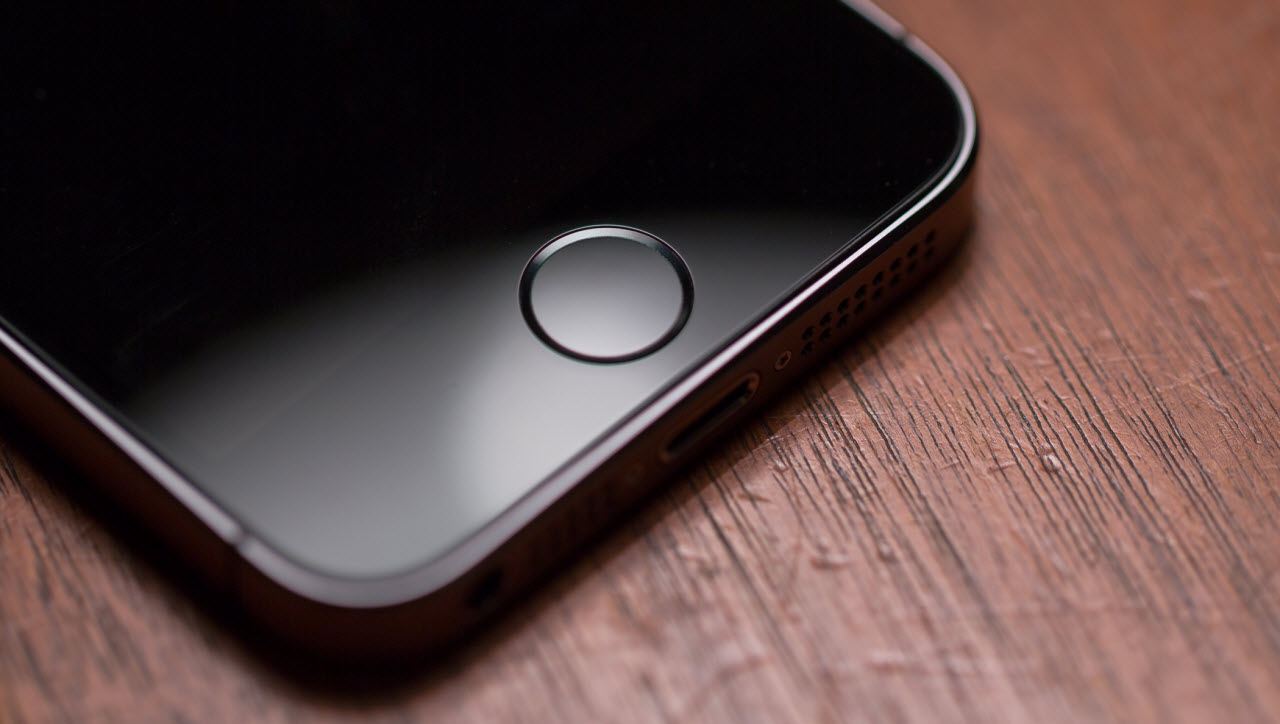
Именно она стала символом узнаваемости iPhone и прочих устройств Apple. Еще используется для считывания ваших отпечатков и на сегодня, для разблокировки.
Самые глобальные изменения произошли начиная с айфона 5S, когда добавили Touch ID и из-за этого пришлось убрать известный квадратик.
Второе изменения произошло не так давно и теперь мы можем наблюдать, начиная с айфона 7, сенсорную кнопку Home. Работает совместно с технологией Taptic Engine.
Выход из строя этого элемента происходит не так и часто, хотя как по мне, то наверно его меняют чаще всего. Ведь физическое нажатие большое количество раз дает о себе знать.
Но теперь забываем об этом, ведь кнопки как таковой уже и нету. Есть просто область, которая заменяет ее и делают ее функции.
Выводы
Замена как кнопки Хоум так и Повер обходится владельцам весьма не дешево, поэтому многие стараются нажимать их весьма аккуратно, с первых дней использования.
Мне кажется, что вы искали где находятся кнопки из-за того, что вам просто нужно перезагрузить ваш iPhone. Если я прав, то возможно пригодится этот материал Что делать, если завис iPhone.
Если нет, то пишите причину прочтения материала. Мне будет весьма интересно и возможно, если будут вопросы, то смогу помочь.
Вездеход
Ученик
(213)
6 лет назад
Скорее всего это кнопка включения-выключения, может быть расположена либо сбоку, либо сверху, в зависимости от модели телефона
